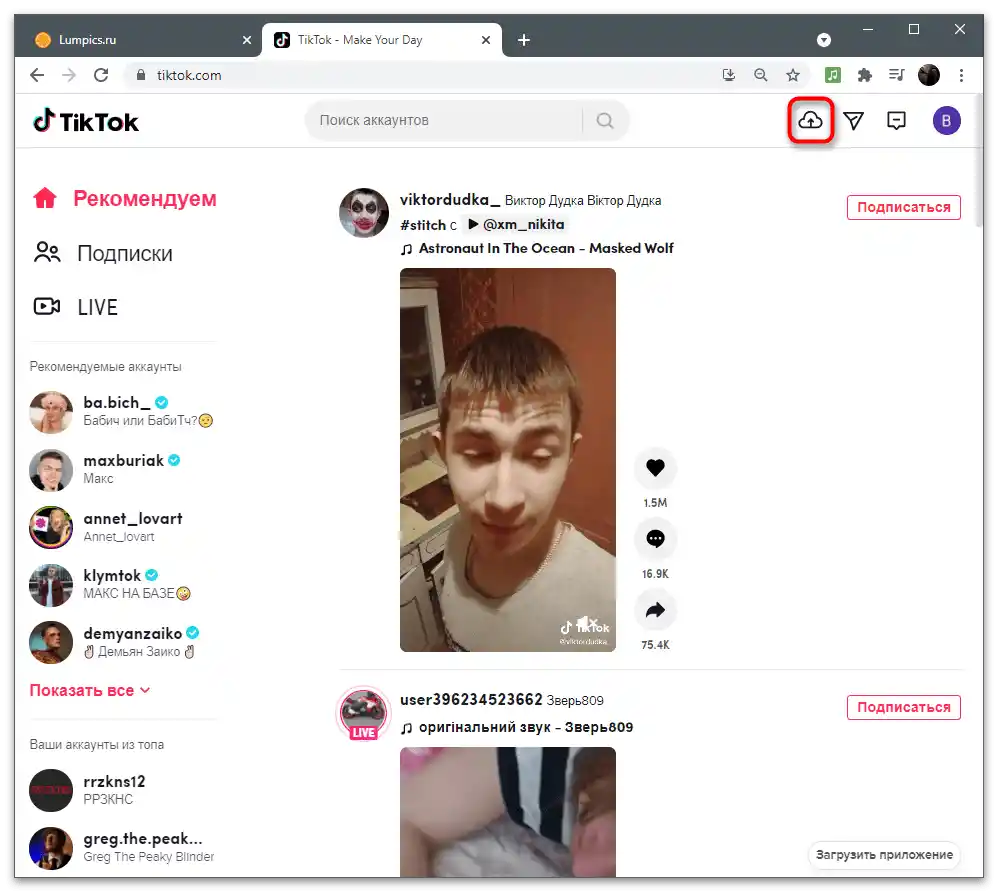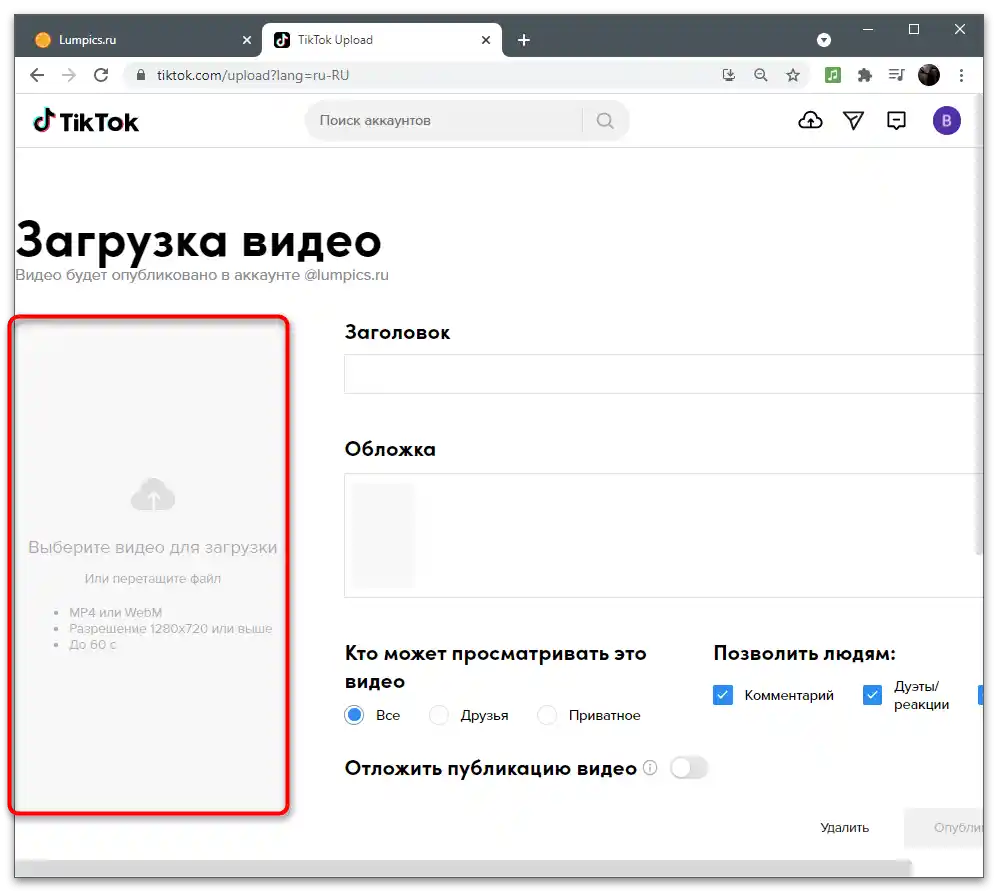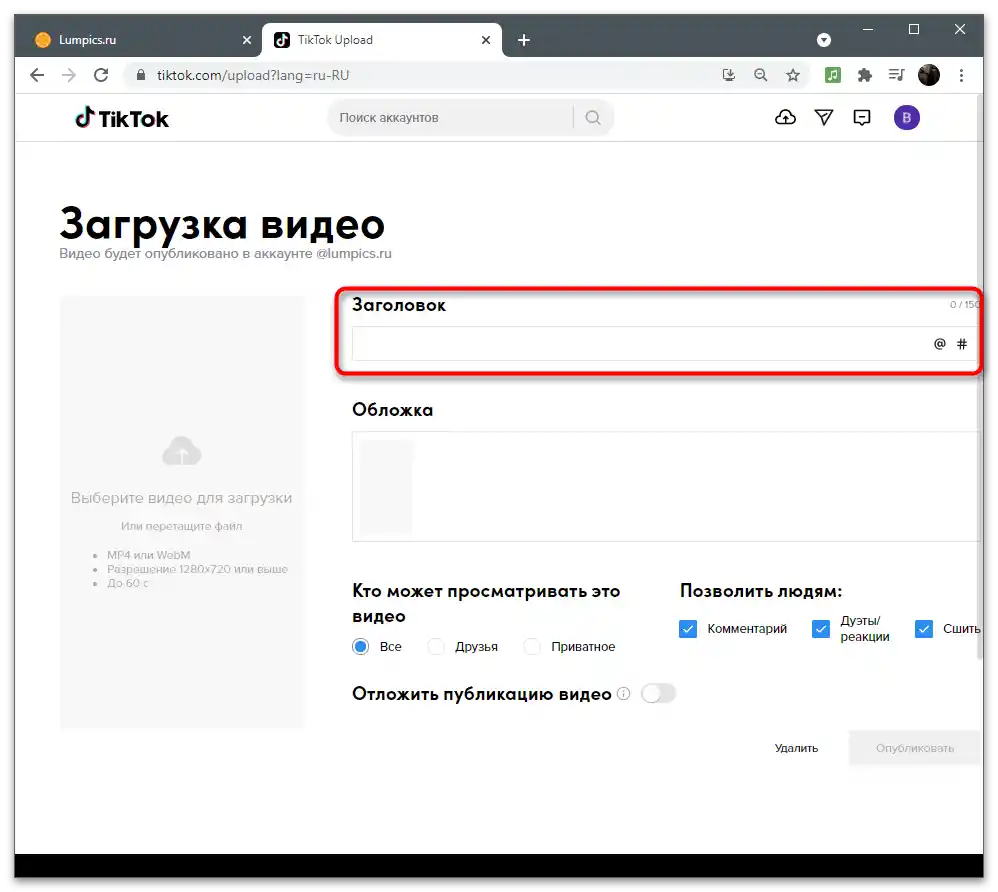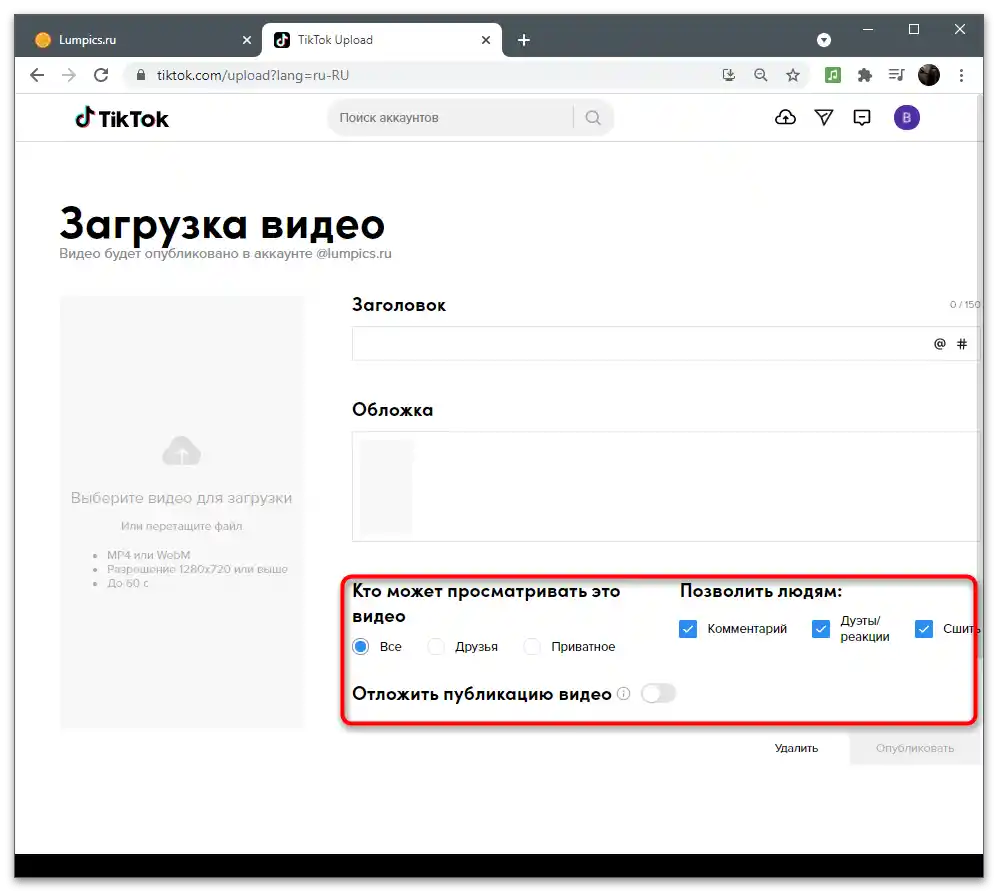المحتوى:
الخيار 1: الجهاز المحمول
عندما يتعلق الأمر بتحرير الفيديو قبل تحميله على تيك توك، فإن استخدام الهاتف الذكي أو الجهاز اللوحي يكون أكثر راحة بشكل ملحوظ. حتى المحرر المدمج في التطبيق يوفر عددًا كبيرًا من الأدوات المفيدة، مما يسمح بتنسيق المقطع كما يحتاج المستخدم. ينطبق هذا أيضًا على إنشاء الاستطلاعات، حيث تتولى وظيفة خاصة في البرنامج هذه المهمة. سننظر أيضًا في خيار كتابة النص، إذا لم يكن العرض الكلاسيكي للتصويت مناسبًا لك.
الطريقة 1: المحرر المدمج
سنستعرض العملية الكاملة لتصوير الفيديو، تحريره وتحميله على تيك توك، لتوضيح المرحلة التي يتم فيها إنشاء الاستطلاع، وكيفية إعداد هذه الأداة وما يجب القيام به بعد ذلك، عندما يبدأ المقطع في جمع المشاهدات.
- قم بتشغيل تيك توك واضغط على زر زائد لبدء إنشاء المحتوى.
- استخدم زر "تحميل" لفتح مقطع موجود مسبقًا، ولتسجيله اختر الوضع المناسب واضغط على زر البدء.
- بعد الانتهاء، أكد إنشاء المقطع وانتظر تحميل صفحة المحرر. في هذه الصفحة، يهمك قسم "الملصقات".
- ابحث بينهم عن "Poll" واختر هذا الملصق. إذا لم تتمكن من القيام بذلك يدويًا، أدخل استعلامًا في شريط البحث، مع تحديد اسم الملصق.
- ابدأ في تحريره. أولاً، اطرح السؤال الذي يجب أن يجيب عليه المشاهدون.
- ثم اضغط على خيار الإجابة وقم بتغيير النص إذا لزم الأمر.قم بعمل نفس الشيء مع البلاطة الثانية.
- قم بوضع الاستطلاع في مكان مناسب، وأضف أي تصميم آخر تريده، ثم ابدأ بالنشر.
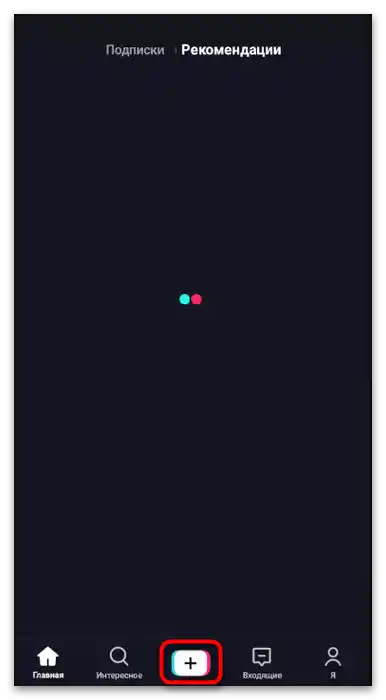
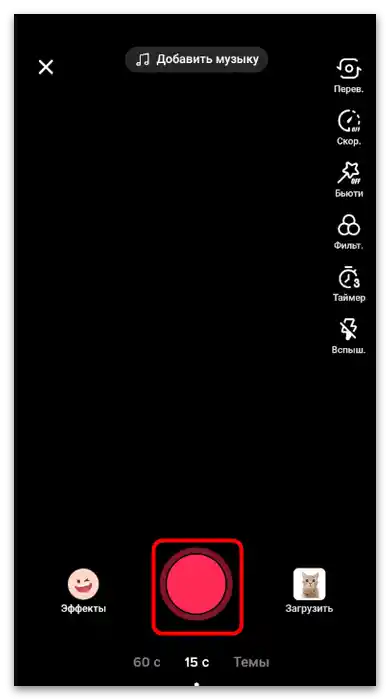
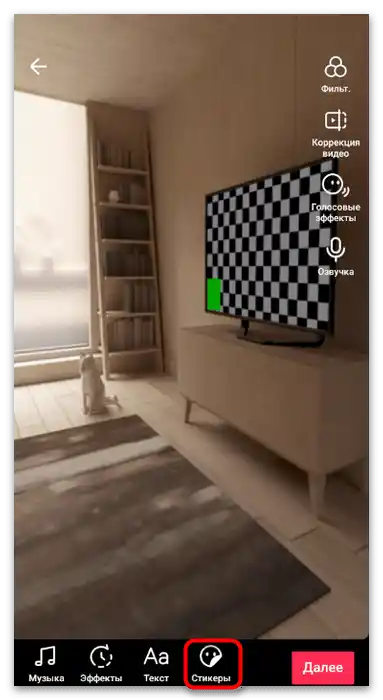
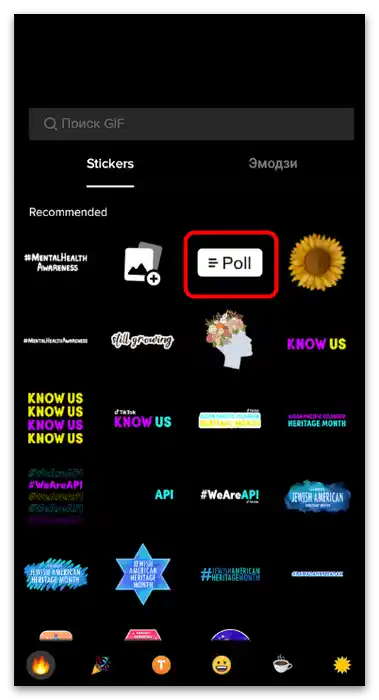
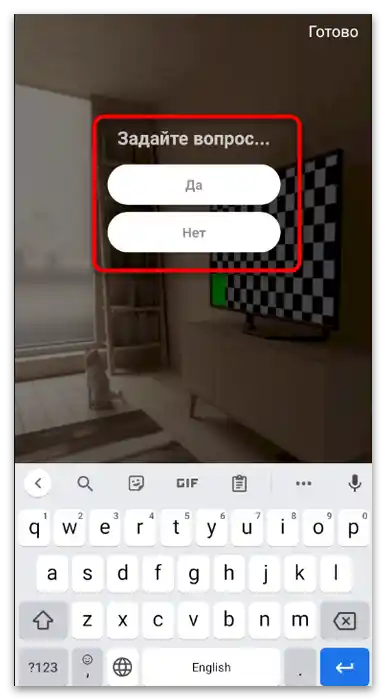
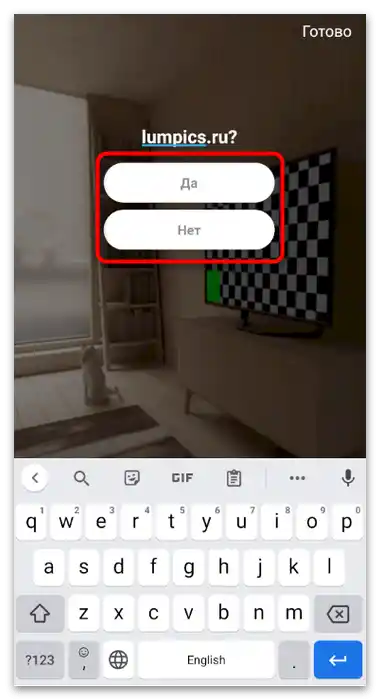
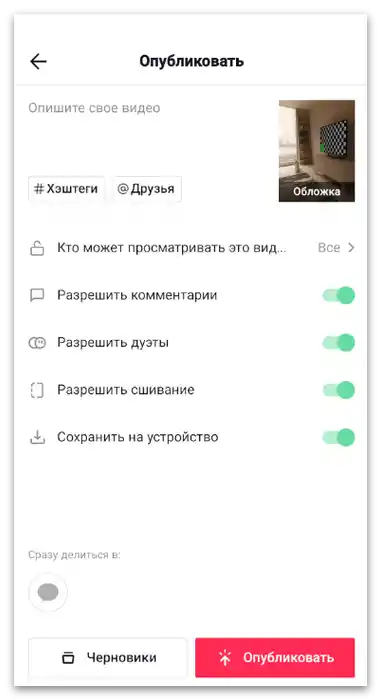
بعد النشر، عندما تحصل على بعض الأصوات، يمكنك تشغيل الفيديو والنقر على التصويت لرؤية النتائج. هذه هي الميزة الرئيسية لاستخدام هذه الأداة المدمجة في محرر الفيديو في TikTok، حيث أنه في الحلول الأخرى، التي سيتم تناولها لاحقًا، لا يمكن تحقيق ذلك.
الطريقة 2: التطبيقات الخارجية
معظم أدوات تحرير الفيديو على Android أو iOS مصممة لأداء المهام الأساسية: القص، إضافة الفلاتر، الملصقات، التأثيرات. فقط بعض التطبيقات تدعم التفاعل مع الأشكال الهندسية لإنشاء استطلاع كامل كما تم توضيحه في التعليمات السابقة، ومع ذلك في العديد من الحالات يكفي فقط إضافة نص إلى الفيديو، كما هو موضح بتفصيل أكبر في مقال آخر على موقعنا عبر الرابط التالي.
لمزيد من التفاصيل: كيفية إضافة نص إلى الفيديو في TikTok
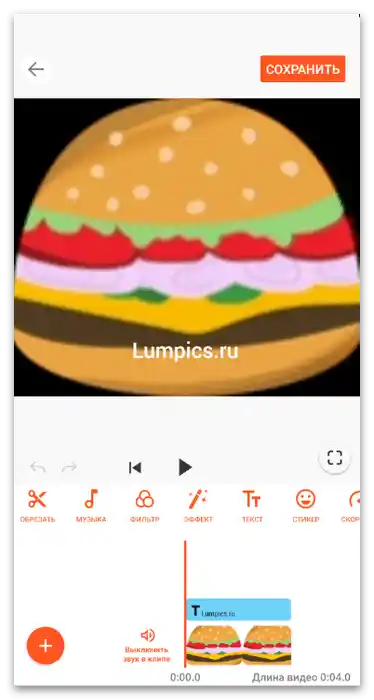
من الطرق المتاحة لإجراء استطلاع عبر الفيديو في TikTok يمكن أيضًا اعتبار دعوة المستخدمين لترك تعليقات مناسبة في الفيديو نفسه أو من خلال الوصف. في هذه الحالة، سيتعين على كل مستخدم كتابة اختياره يدويًا من الخيارات المقدمة. هذا يخلق صعوبات في العد، ولكنه يسمح بتقديم نتائج تقريبية لرأي الأغلبية.
الخيار 2: استخدام الكمبيوتر
لا يملك مستخدمو الكمبيوتر الذين يقومون بتنسيق الفيديو لـ TikTok باستخدام برامج خاصة القدرة على إنشاء استطلاع تفاعلي كما تم توضيحه في الطريقة 1 من الخيار السابق. بدلاً من ذلك، يتم استخدام برامج تحرير الرسوم والفيديو لإنشاء المكونات المرئية ثم وضعها على الفيديو. دعونا نقسم عملية إنشاء التصويت إلى مراحل، حتى تتمكن من الانتقال مباشرة إلى ما تحتاجه وتنفيذ التعليمات المقدمة.
الخطوة 1: إنشاء كتلة الاستطلاع
يجب أن نبدأ بأن معظم برامج تحرير الفيديو الحديثة، على الرغم من أنها تدعم العمل مع النص، إلا أنها لا تسمح بتنسيقه بطريقة تجعل المشاهد يستمتع برؤية الصورة أو تجعل الكتابة نفسها موجودة في كتلة ذات شفافية وعناصر بصرية أخرى.نقترح استخدام محرر الرسوميات لهذا الغرض، من خلال إنشاء كتلة تحتوي على استبيان جاهز على شكل صورة شفافة، والتي ستوضع لاحقًا مباشرة على المقطع في برنامج المونتاج.
- تُقدم هذه التعليمات باستخدام Adobe Photoshop كمثال، ولكن يمكنك اختيار بديل له من أي برنامج مشابه تفضل استخدامه لتحرير الصور. عليك فقط العثور على نفس الأدوات وتنفيذ الإجراءات الموصوفة بنفسك، مع تعديل الصورة لتناسب أهدافك ورؤيتك للمقطع المستقبلي. كل شيء يبدأ بإنشاء ورقة جديدة، لذا قم بتشغيل البرنامج وافتح مشروعًا جديدًا.
- أثناء إنشائه، حدد أي عرض وارتفاع بالبكسل، ولكن من الأفضل أن لا يتجاوز الأبعاد النهائية لدقة الفيديو لتجنب أي عمليات إضافية غير ضرورية مع حجم كتلة الاستبيان.
- تأكد من تعيين القيمة "خلفية شفافة" لخاصية "محتوى الخلفية"، حتى عند وضع الصورة على الفيديو، لا يكون لها خلفية ويكون فوق المقطع فقط كتلة الاستبيان.
- دعنا نجعل الاستبيان بارزًا لتسهيل فهم الخيارات المتاحة وتقسيم النص بالكامل إلى كتل مفهومة. للقيام بذلك، اختر أي شكل هندسي من شريط الأدوات لتمثيل الكتلة. من الأفضل استخدام مستطيل.
- ارسمه على القماش وأزل التعبئة، بحيث يبقى شفافًا من الداخل، ولكن مع إطار خارجي.
- بالمناسبة، يمكنك الآن تغيير لون الإطار وأسلوب تصميمه إذا كنت ترغب في ذلك، على سبيل المثال، لجعل الزوايا مستديرة.
- انسخ الطبقة الناتجة والصقها على الفور باستخدام الضغط المتتالي على تركيبات المفاتيح Ctrl + C و Ctrl + V. ضع الطبقة الثانية بحيث تتشكل كتل على القماش تحتوي على خيارات الإجابة، كما هو الحال في أي اختبارات كتابية.
- الآن، من الشريط الأيسر، اختر أداة "نص"، حيث حان الوقت للبدء في ملء كتلة التصويت.
- بعد تفعيلها، ستظهر الإعدادات المتاحة في الشريط العلوي.يمكنك تغيير نمط النص، حجمه، لونه وموقعه.
- في حالتنا، سيكون هناك خياران فقط للإجابة، ولتسهيل كتابتهما في التعليقات، سنحدد كل سؤال بالحرف A و B.
- ثم على اليمين، باستخدام نفس الأداة "نص"، اكتب السؤال نفسه أو أي تعبير يمثل خيار الإجابة في الاستطلاع. يرجى الانتباه إلى لقطة الشاشة التالية لفهم كيف تبدو الفكرة تقريبًا مع التصويت.
- يمكنك إجراء أي تغييرات، وتجربة أحجام الكتل، والألوان، والتنسيق والنص. عند الانتهاء، افتح قائمة "ملف" وابحث عن خيار "حفظ باسم".
- تأكد من حفظ الصورة بتنسيق PNG، ويمكن أن يكون الاسم أي شيء.
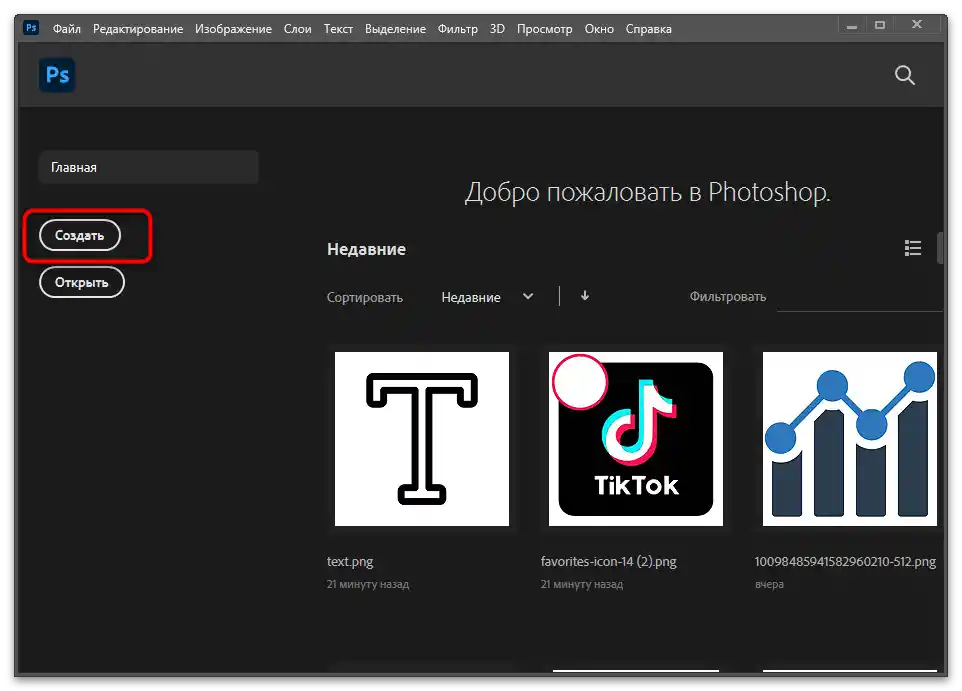
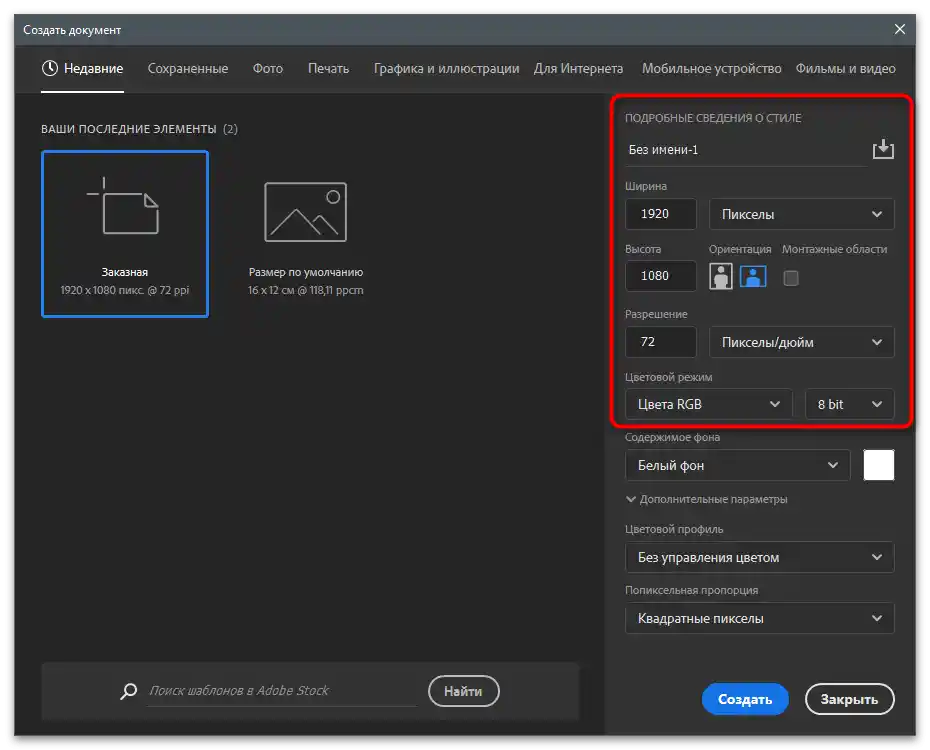
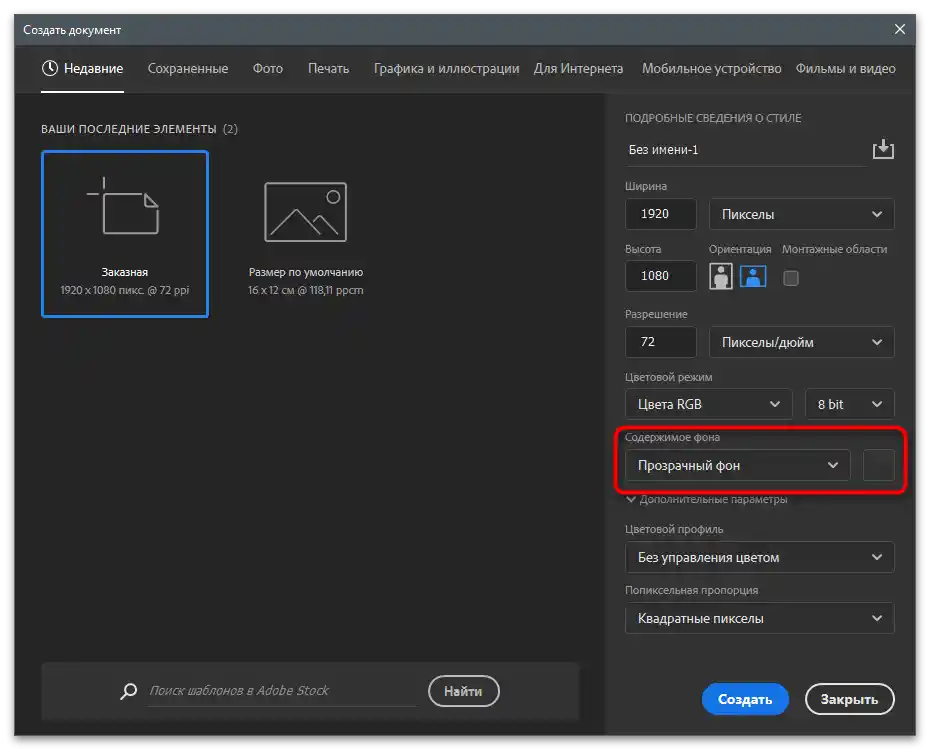

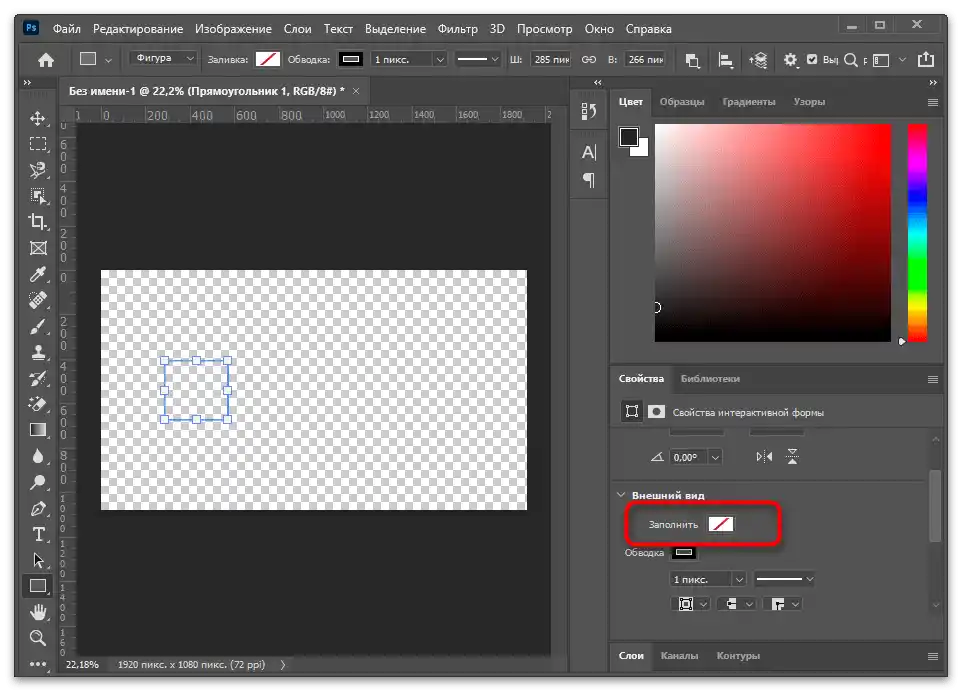
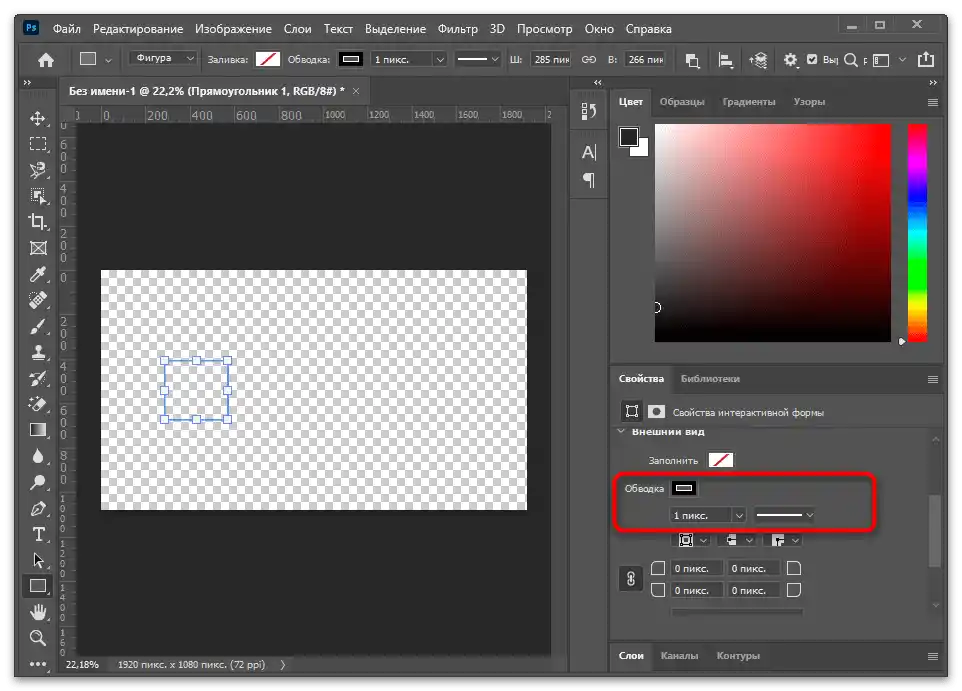
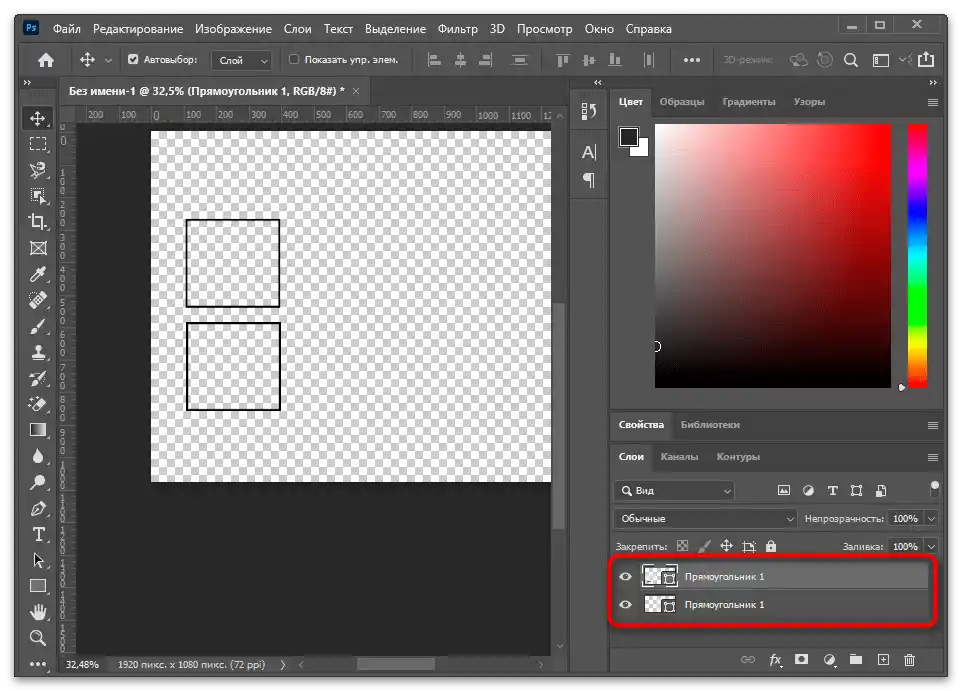
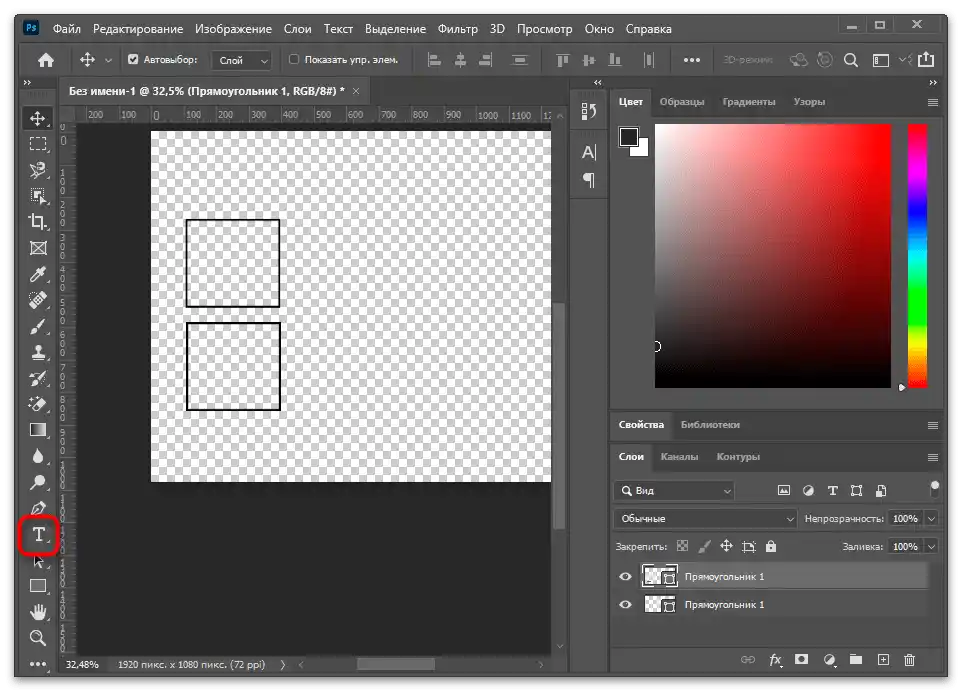
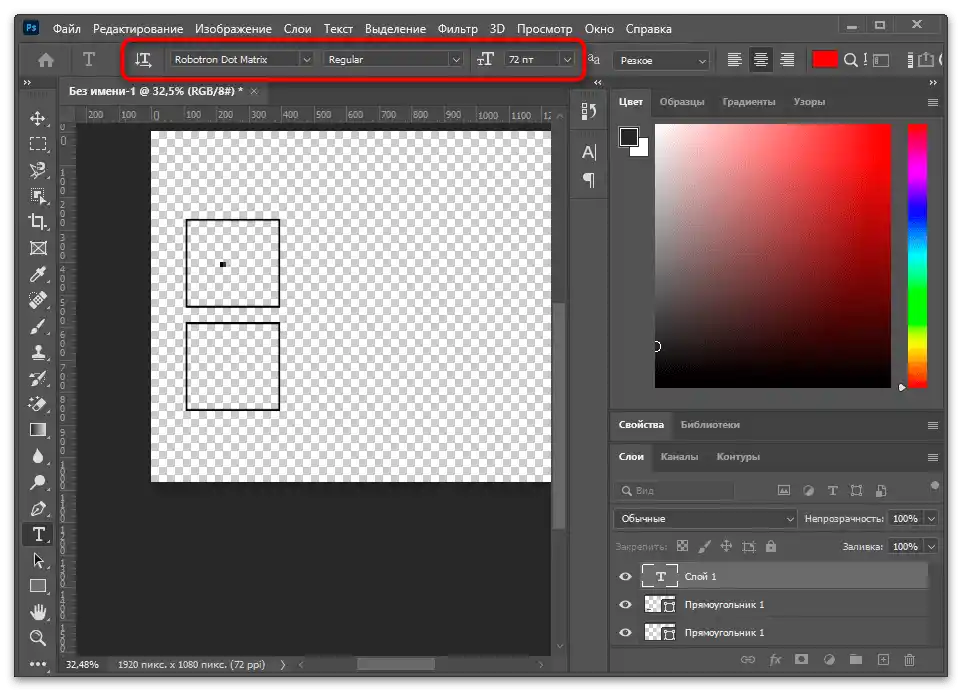
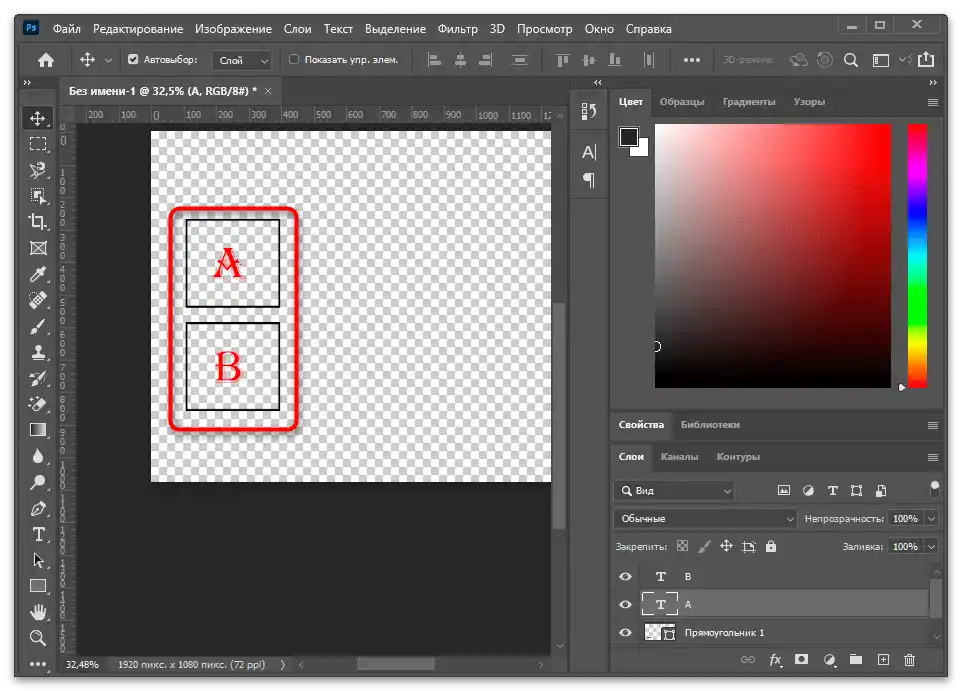
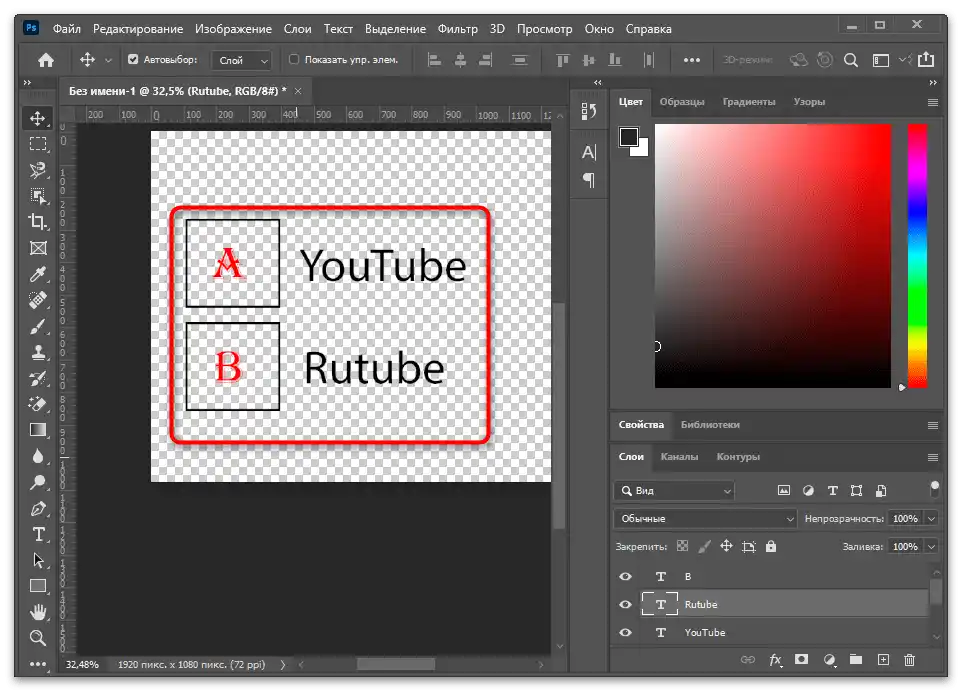
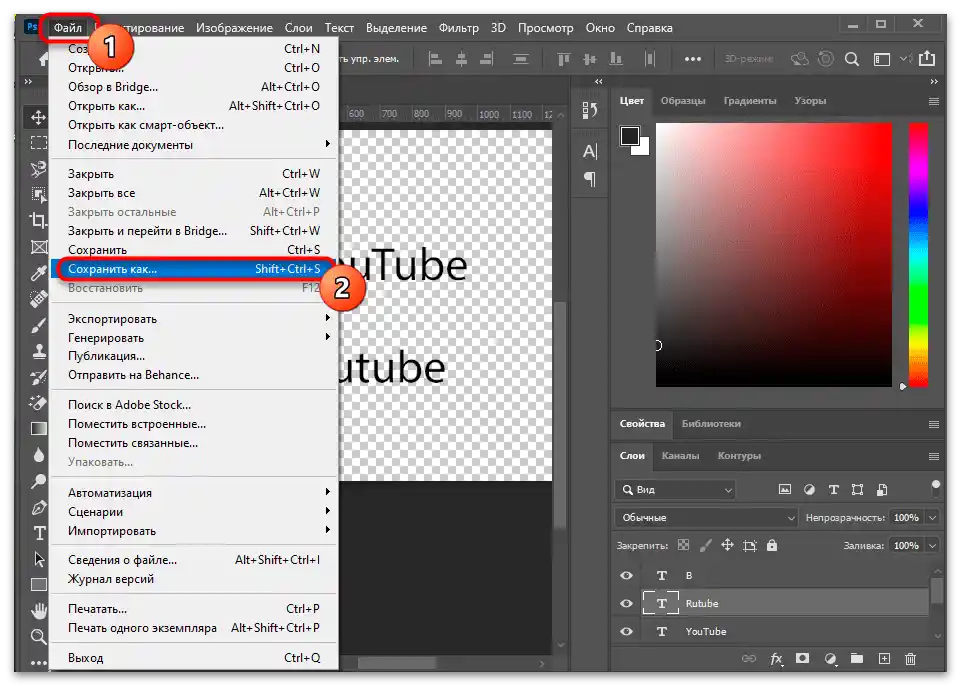
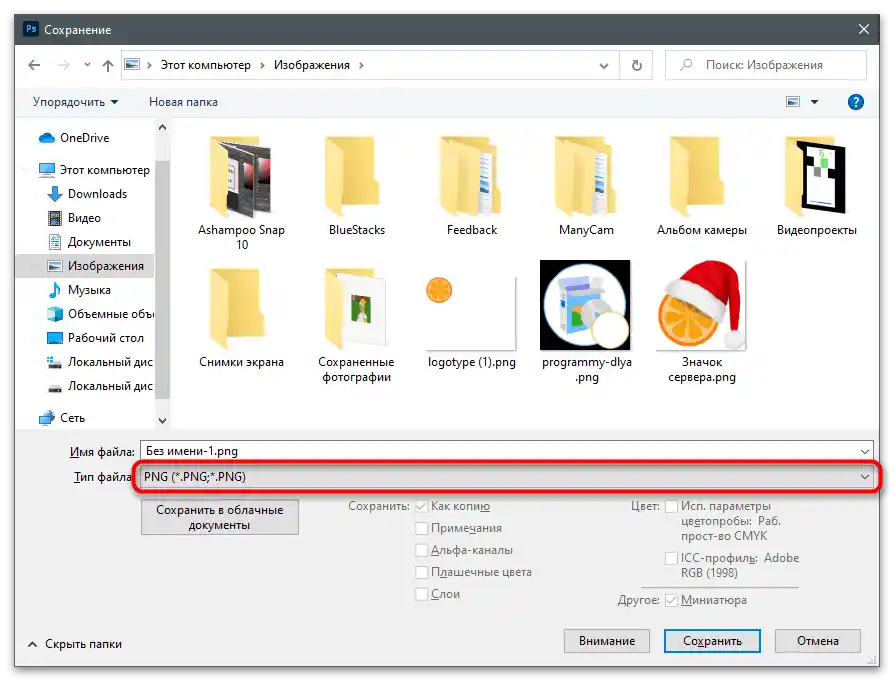
يوجد على موقعنا تعليمات منفصلة للعمل في Photoshop، حيث تم توضيح كيفية إنشاء نص جميل. استخدم هذه التوصيات عند تنسيق الاستطلاعات إذا كنت ترغب في تغيير مظهرها.
لمزيد من التفاصيل: كيفية إنشاء نص جميل في Photoshop
الخطوة 2: إدراج الاستطلاع في الفيديو
من الواضح أنك تستطيع استخدام أي وسيلة لإنشاء صورة شفافة مع الاستطلاع، الذي يجب إدراجه مباشرة في المقطع. لن يكون التصويت تفاعليًا ولن يتم جمع المعلومات تلقائيًا: يجب على كل من يرغب في التصويت أن يحدد إجابته بنفسه في التعليقات، وتعتمد الحسابات فقط على المؤلف. إذا لم يناسبك هذا الأسلوب، عد إلى بداية المقالة واقرأ عن كيفية عمل وظيفة "Poll" في محرر TikTok، حيث إنها الطريقة الوحيدة لتنفيذ التصويت التفاعلي.
DaVinci Resolve
في هذه الخطوة، سننظر في برنامجين شائعين سيمكنانك من تحقيق الهدف المطلوب، وهو إدراج الصورة الجاهزة في الفيديو. الأول يسمى DaVinci Resolve، وهو مجاني ويوفر جميع الأدوات اللازمة للتحرير الاحترافي.بعد بدء التشغيل، قم بإنشاء مشروع قياسي.
- اضغط على الزر في قسم الوسائط لإدراج الفيديو في البرنامج.
- ابحث عنه من خلال النافذة المفتوحة "مستكشف الملفات" وانقر نقرًا مزدوجًا لإضافته.
- قم بنفس الشيء مع الصورة الشفافة المعدة مسبقًا للتصويت.
- انتقل إلى بيئة تطوير مريحة للعمل مع الفيديو، بالضغط على الزر المناسب في الأسفل.
- اسحب المقاطع التي تمت إضافتها سابقًا إلى الخط الزمني.
- تذكر أن صورة التصويت يجب أن تكون فوق طبقة الفيديو حتى لا تغطي النص.
- لا يوجد قسم التحويل في نافذة المعاينة، لذا فإن النص في مكان غير مناسب تمامًا.
- لتغيير الموقع على المحورين X و Y، استخدم الخيار "الموقع"، مع تعديل قيمه.
- إذا كانت DaVinci Resolve هي البرنامج الرئيسي، قم بإجراء التعديلات الأخرى، ثم انتقل إلى آخر مساحة عمل لبدء تصدير الفيديو.
- حدد له تنسيقًا مناسبًا وترميزًا.
- لا تنسَ التحقق من دقة الإخراج، لتتأكد من أنها تتوافق مع الدقة التي تريد تحميلها على تيك توك.
- بمجرد تعيين معلمات المعالجة، انقر على زر "إضافة إلى قائمة الانتظار للتصدير".
- ستظهر نافذة "مستكشف الملفات"، اختر مكان الحفظ وحدد اسم الملف.
- ابدأ عملية التصدير وانتظر ظهور شريط التقدم الذي يدل على عملية المعالجة.
- عند الانتهاء، يمكنك إغلاق DaVinci Resolve، لكن من الأفضل أولاً تشغيل المقطع والتأكد من أنه تم حفظه بشكل صحيح.
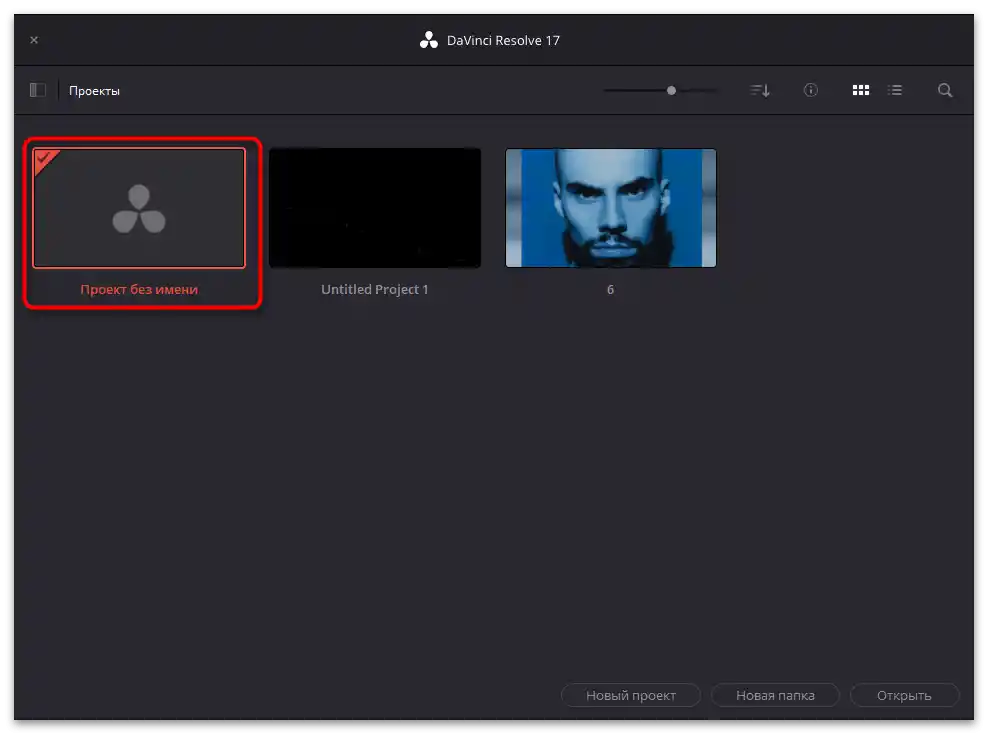
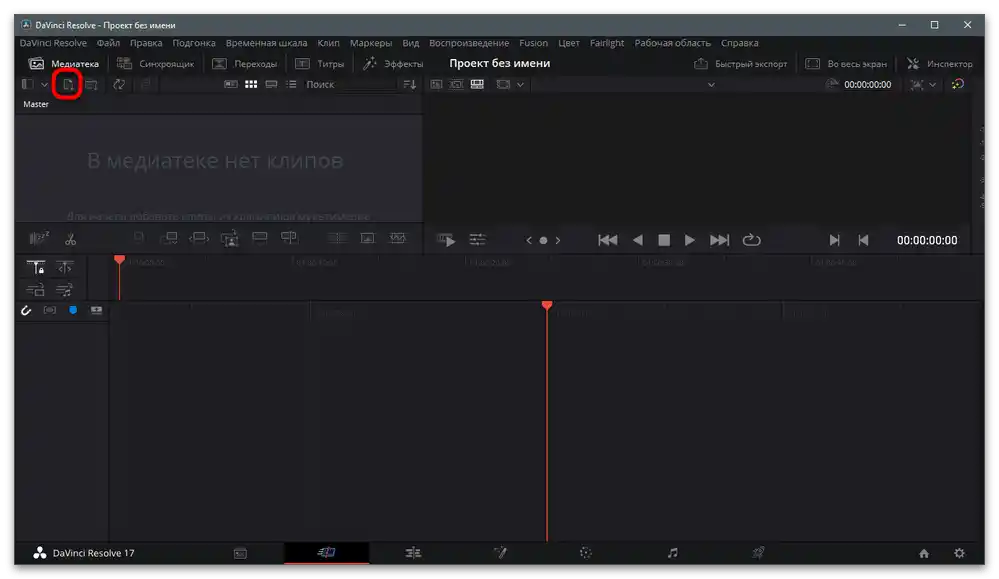
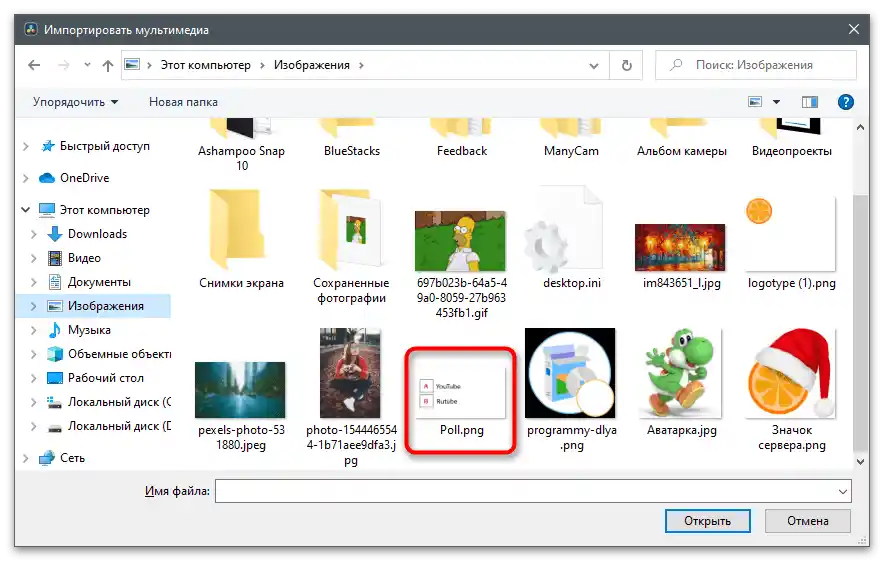
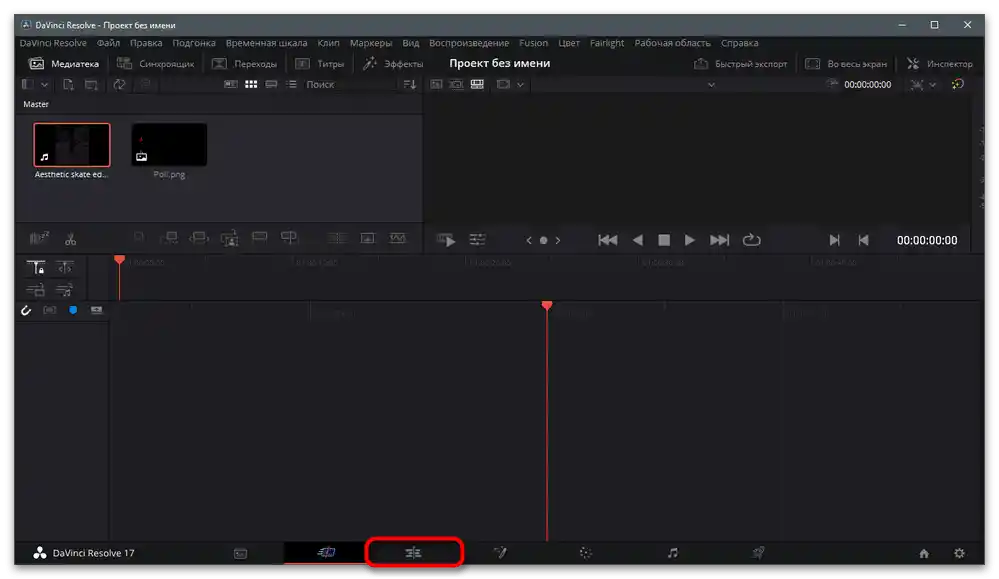
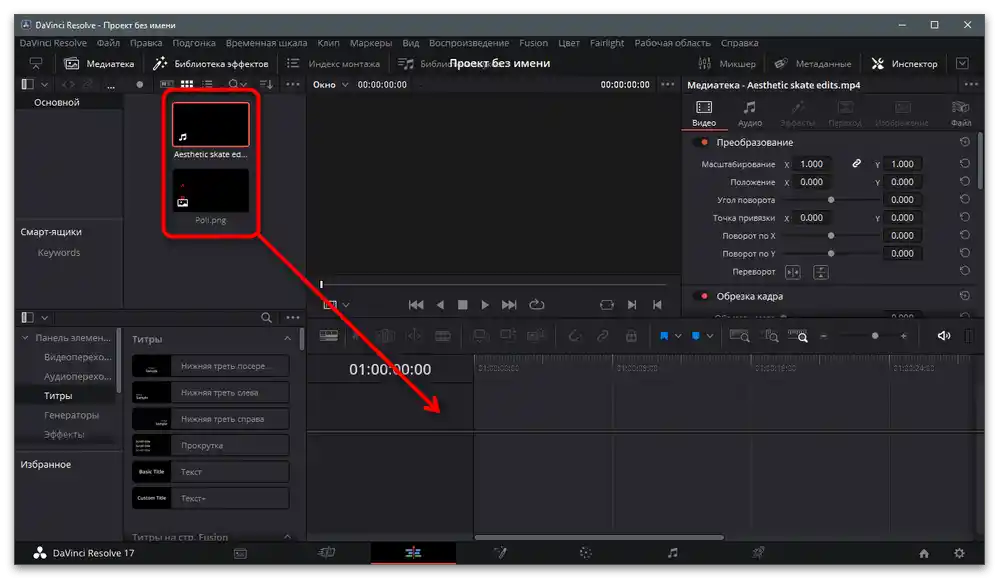
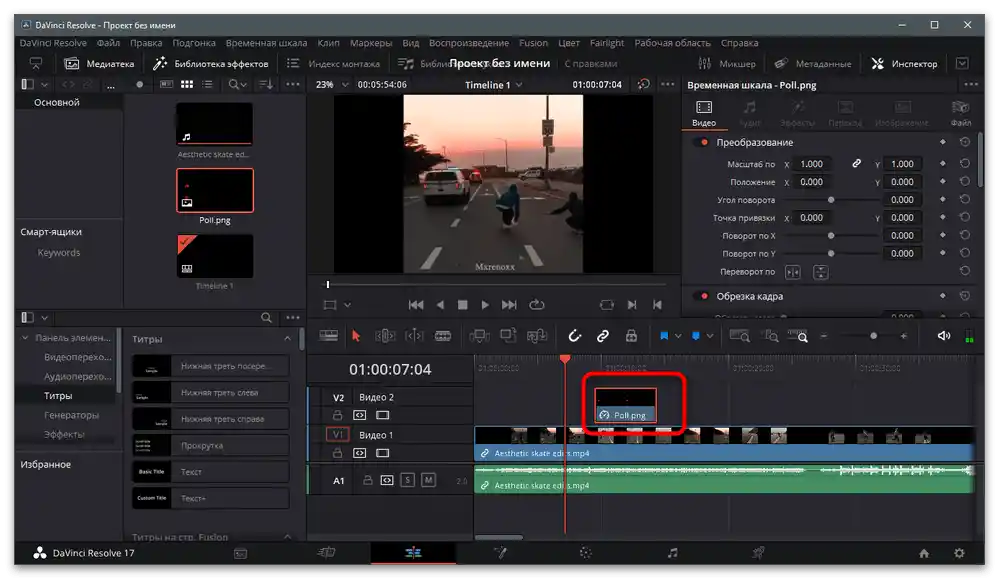
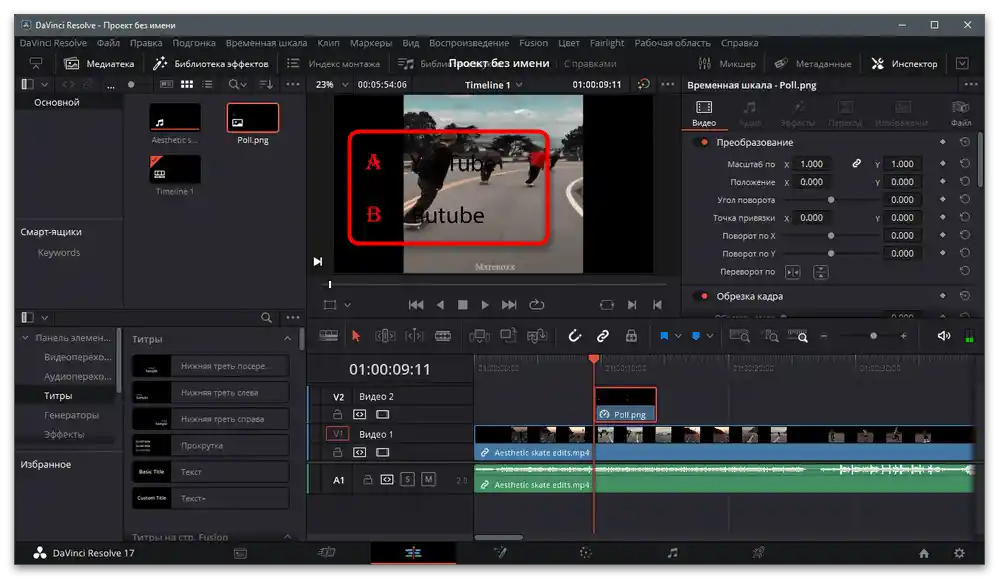
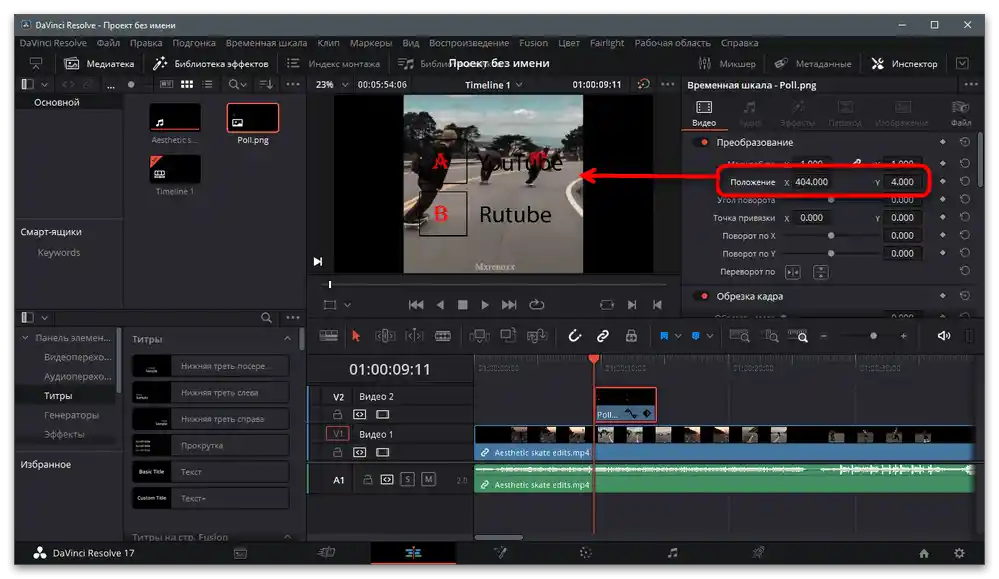
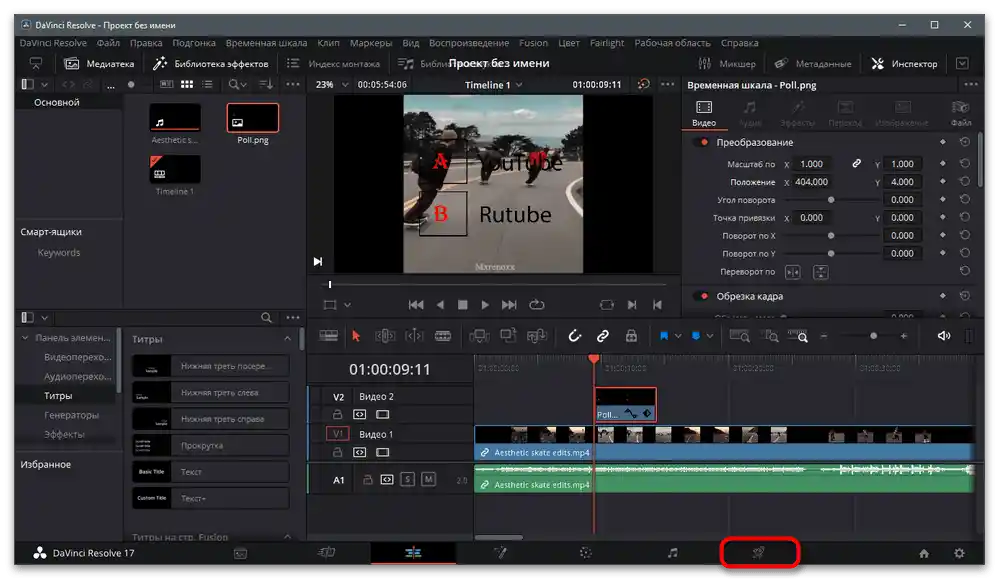
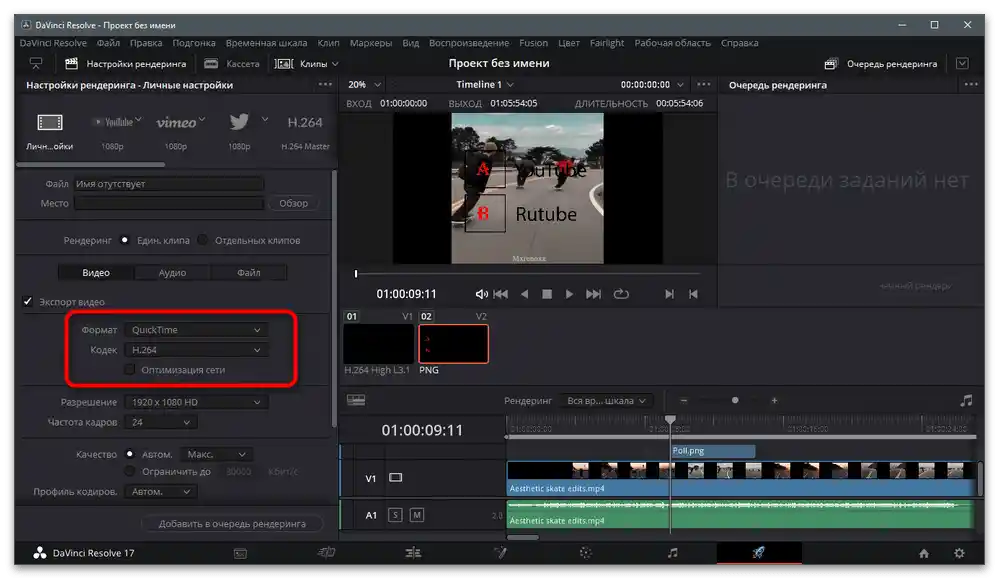
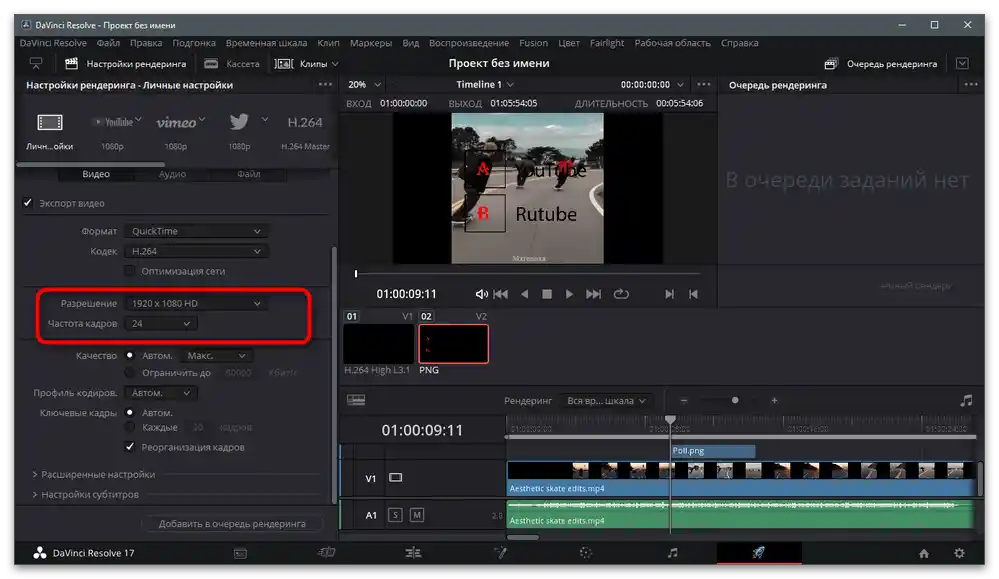
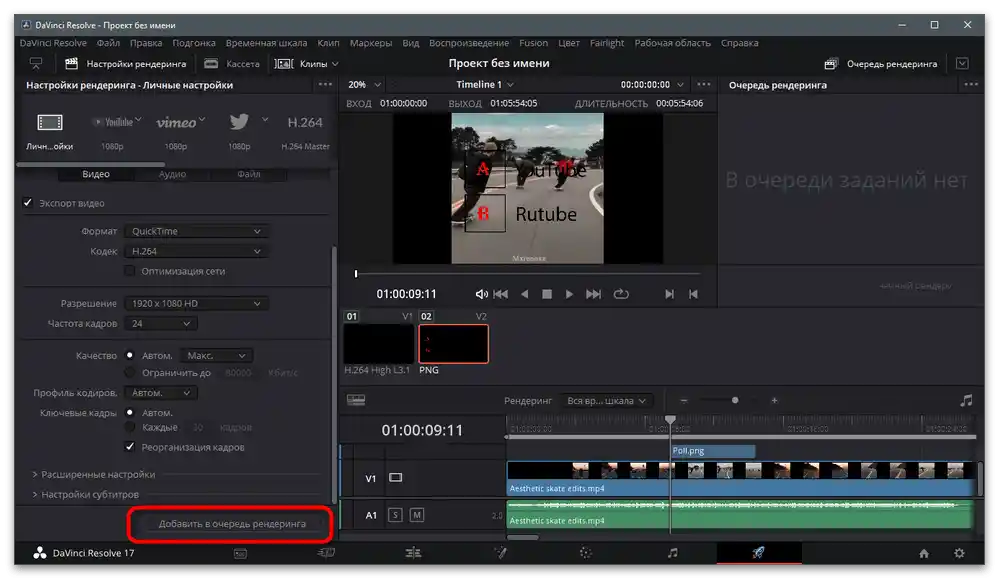

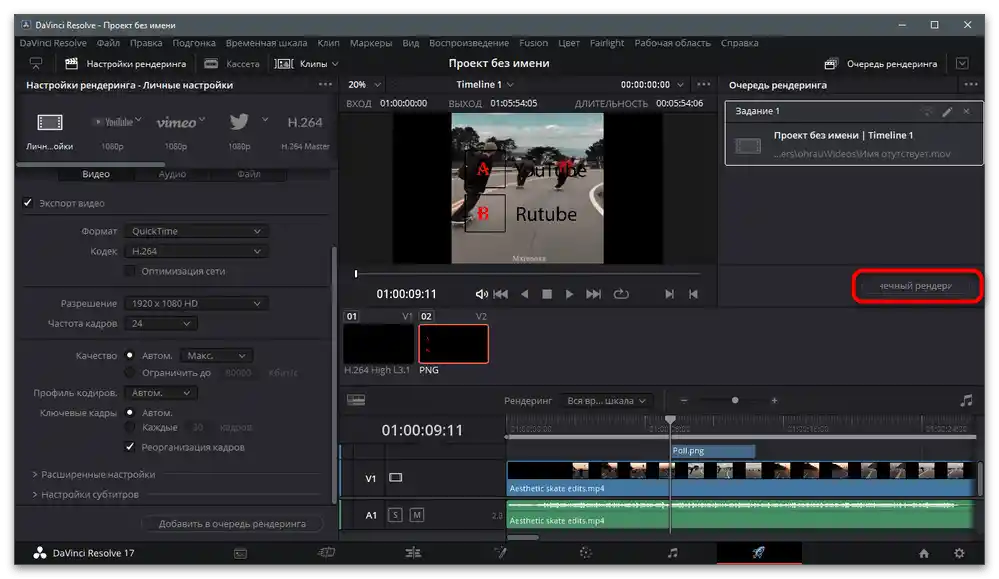
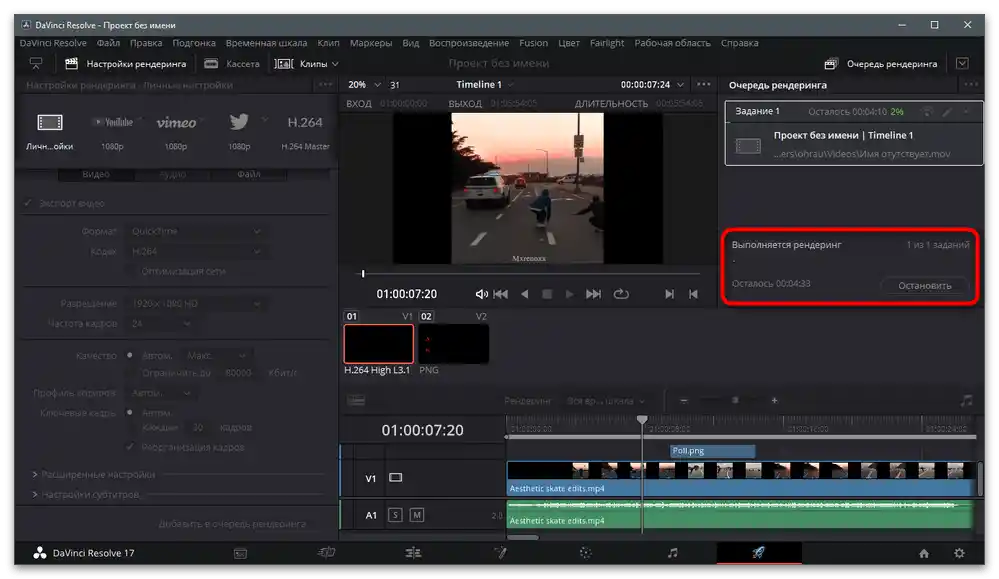
Adobe After Effects
كمثال، دعونا نلقي نظرة على برنامج آخر شائع يستخدم غالبًا لمعالجة الفيديو قبل تحميله على تيك توك.يُسمى Adobe After Effects وهو مُخصص في الغالب للعمل مع مجموعة متنوعة من الفلاتر أو وسائل المعالجة غير التقليدية، ومع ذلك يمكن استخدامه أيضًا لوضع صورة جاهزة فوق المقطع.
- في النافذة الرئيسية للبرنامج، اختر الخيار "إنشاء تركيبة من مقطع الفيديو".
- من خلال "مستعرض الملفات"، ابحث عن الفيديو وأدخله في المحرر. انقر في مكان فارغ في كتلة الملفات الإعلامية لإضافة العناصر الناقصة.
- ابحث عن الصورة وافتحها.
- قم بسحب الصورة إلى الخط الزمني، مع الضغط على زر الفأرة الأيسر.
- تأكد من وضعها كطبقة أعلى من الفيديو، حتى يظهر النص فوق الصورة الرئيسية. استخدم كتلة التكبير التي تظهر لتغيير حجم وموقع الصورة في الإطار.
- في لقطة الشاشة التالية، سترى مثالًا على كيفية تنفيذ إضافة استطلاع.
- إذا كان النص مرئيًا على الشاشة فقط لفترة زمنية معينة، تأكد من ضبط ظهوره على الخط الزمني، من خلال تغيير الخط المناسب.
- بمجرد الانتهاء من العمل على المشروع، افتح قائمة "ملف"، مرر المؤشر فوق خيار "تصدير" ومن القائمة المنبثقة اختر "إضافة إلى قائمة الرندر".
- في النافذة الجديدة "الوحدة الحالية للرندر"، ستجد خيارين: "إعدادات الرندر" و "وحدة الإخراج". انقر على الروابط الزرقاء بجوار كل سطر لتغيير إعدادات الإخراج.
- اختر التنسيق المناسب، والترميز، ودقة الفيديو.
- ابدأ عملية الرندر واستخدم أزرار الإيقاف أو الإيقاف المؤقت إذا كنت ترغب في التحكم فيها. عند الانتهاء، قم بتشغيل الفيديو وتأكد من تشغيله بشكل صحيح.
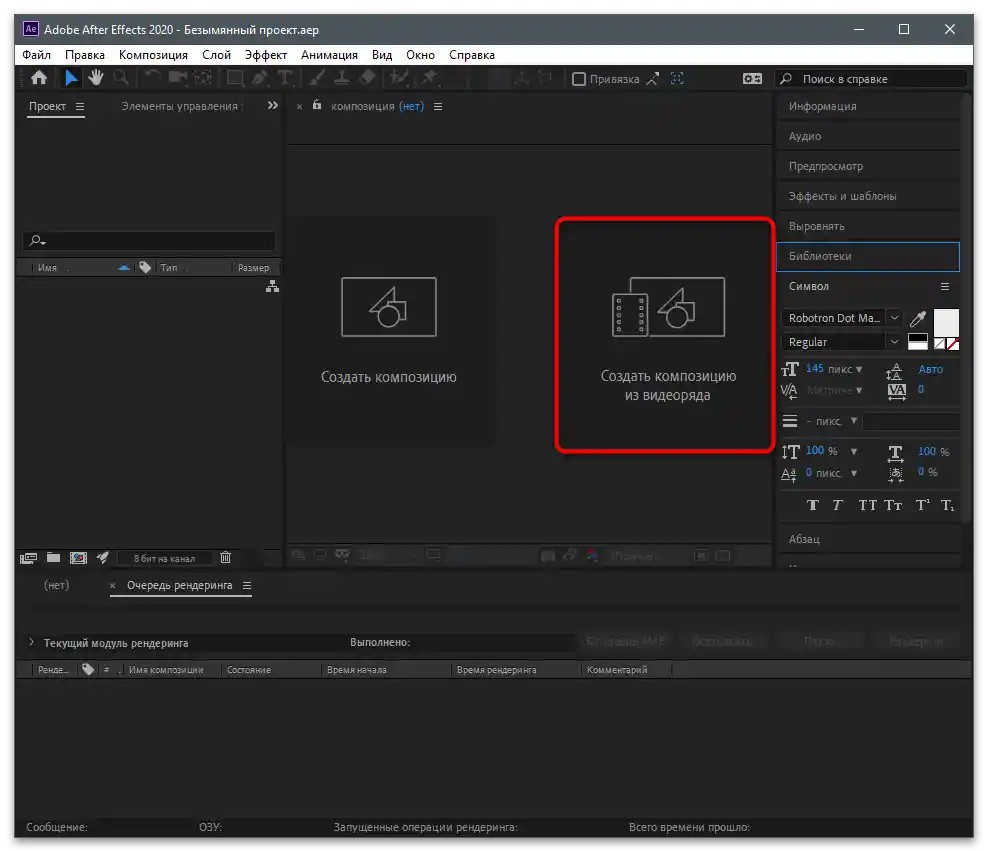
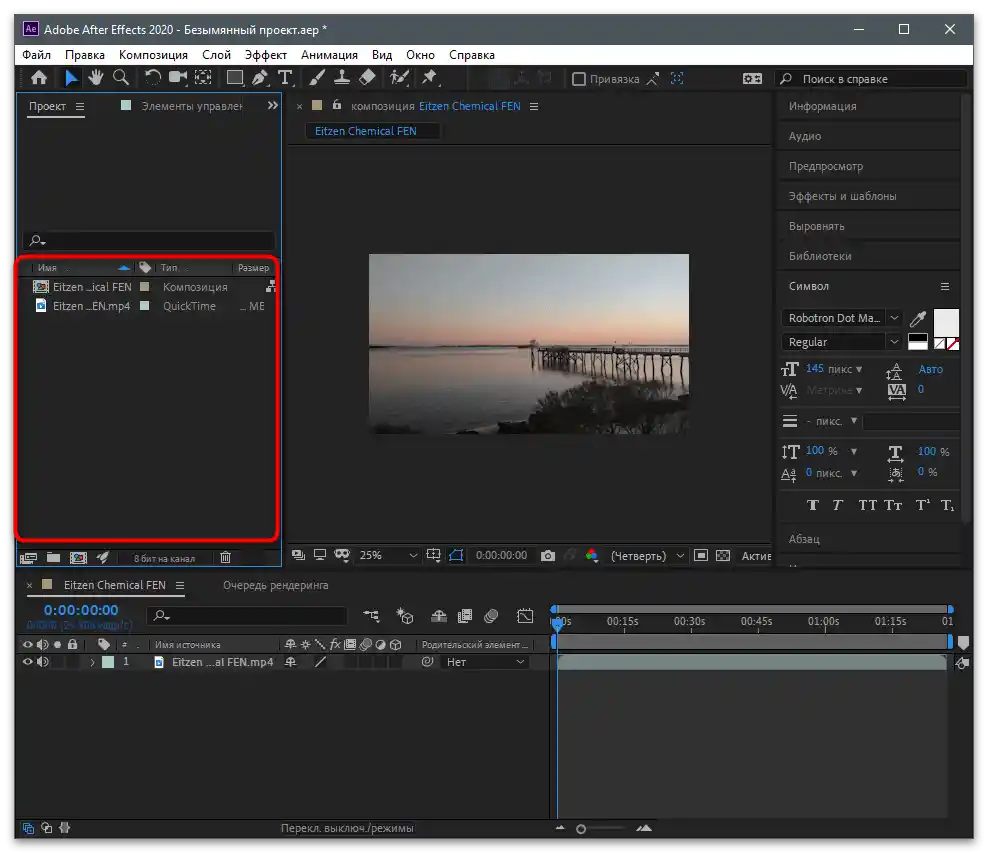
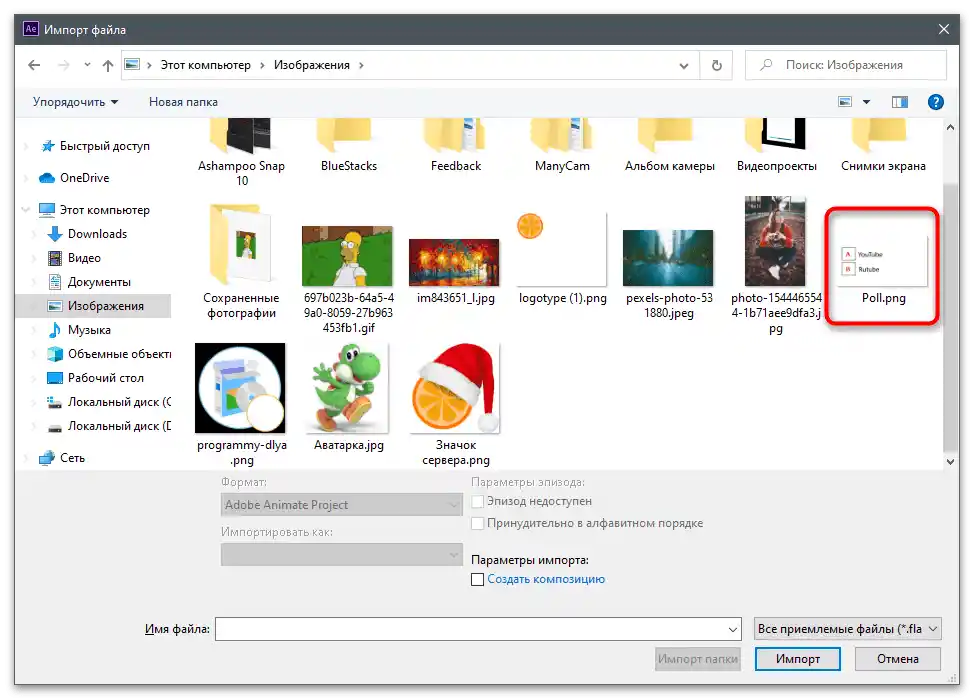
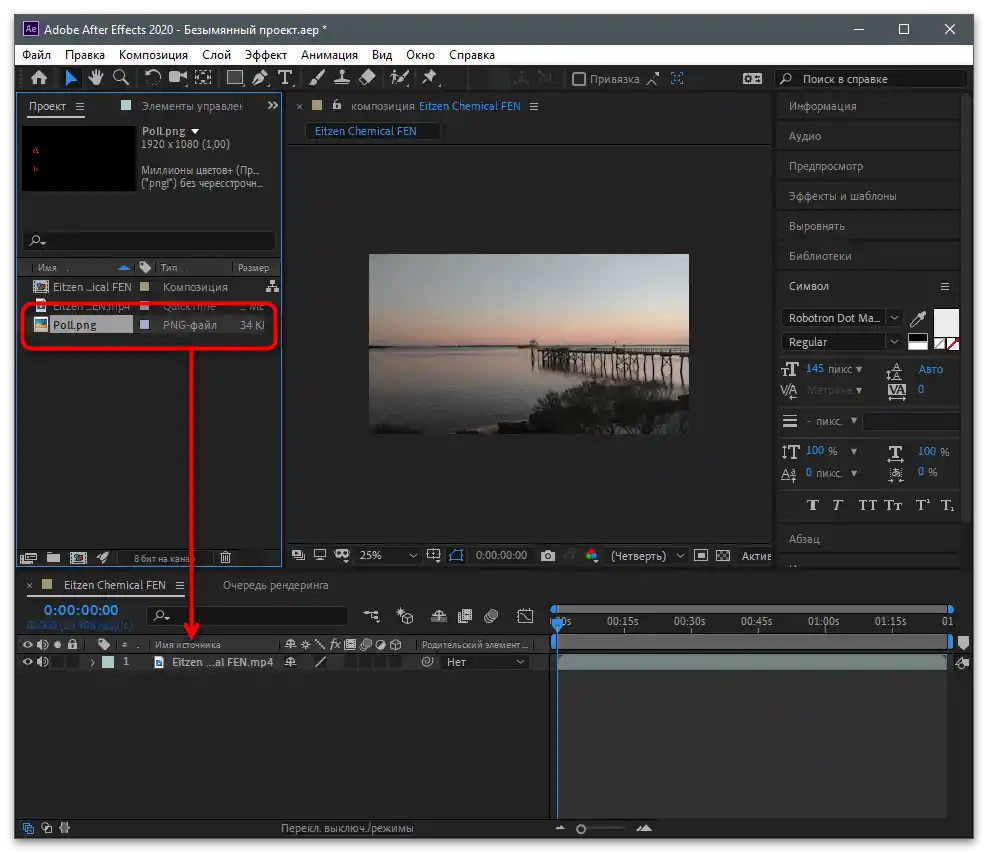
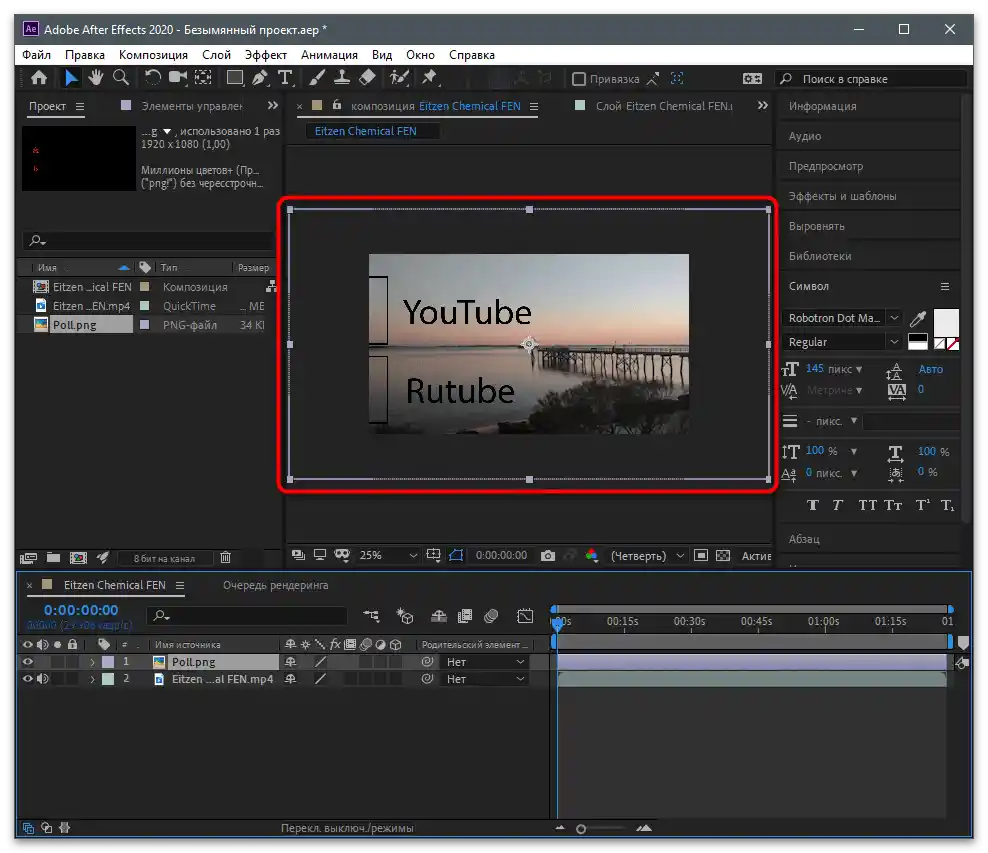
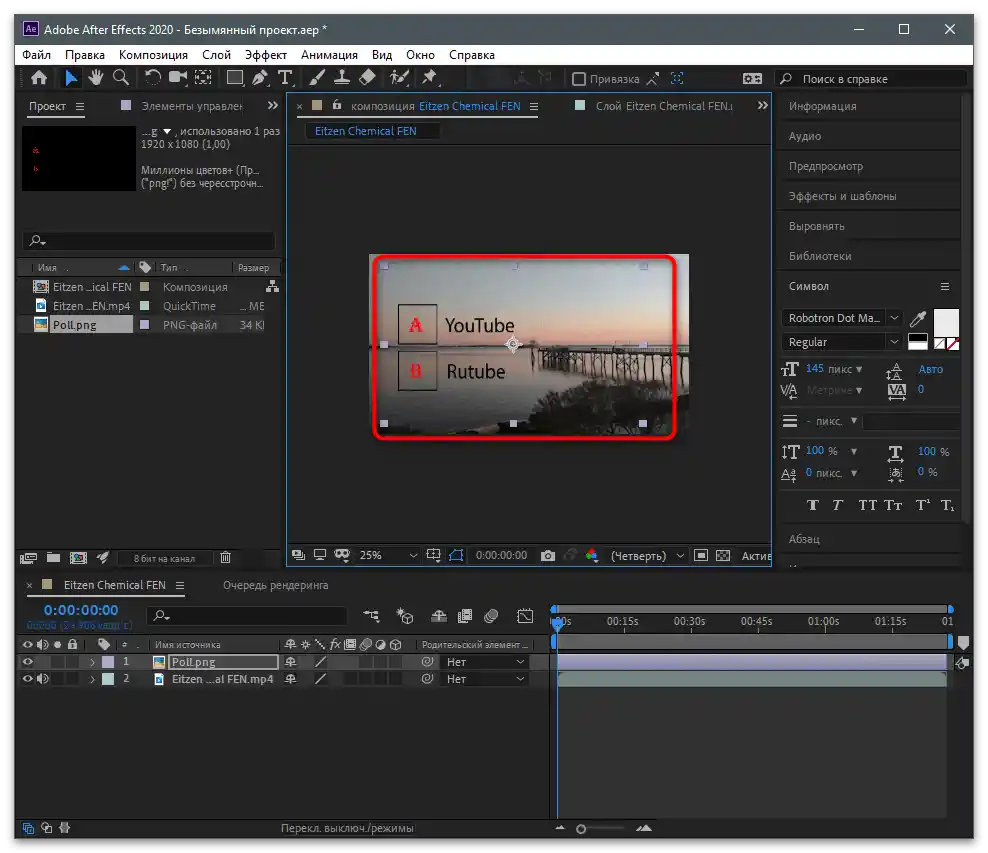
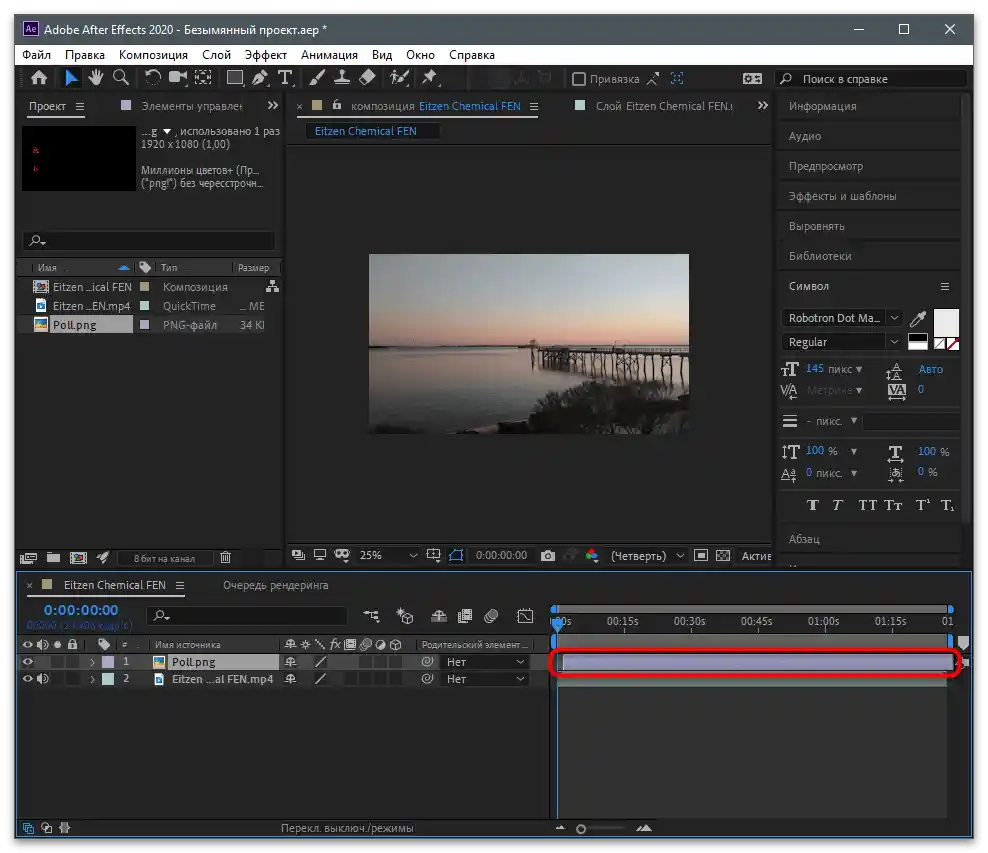
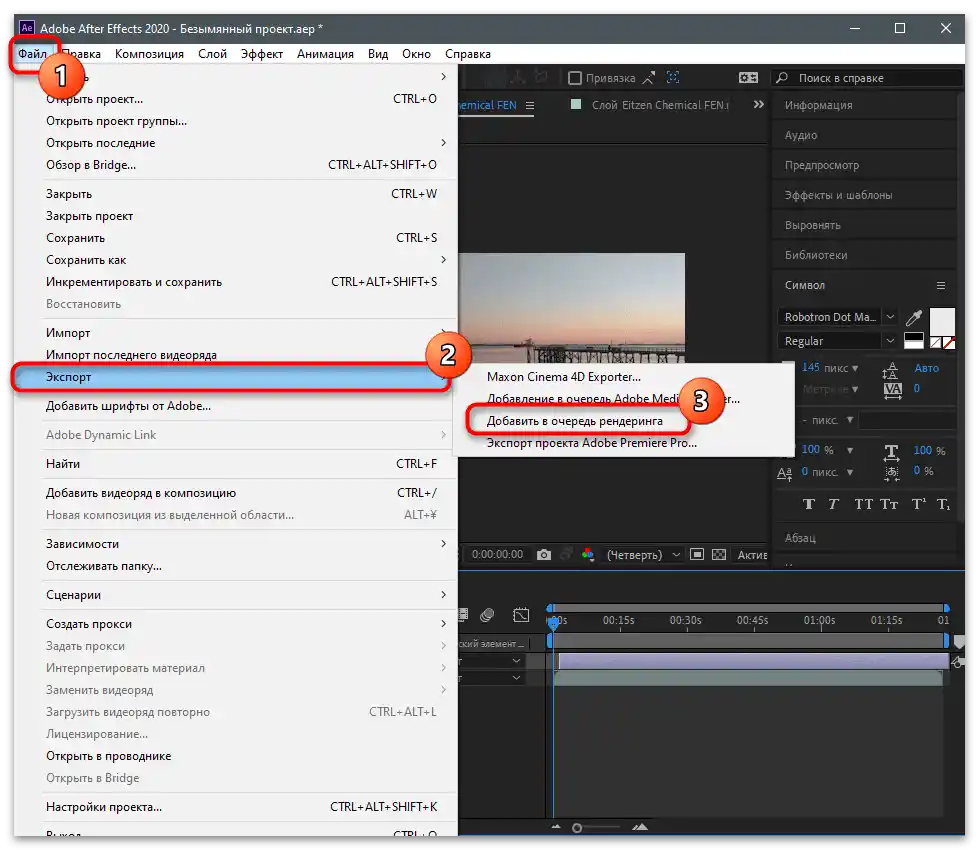
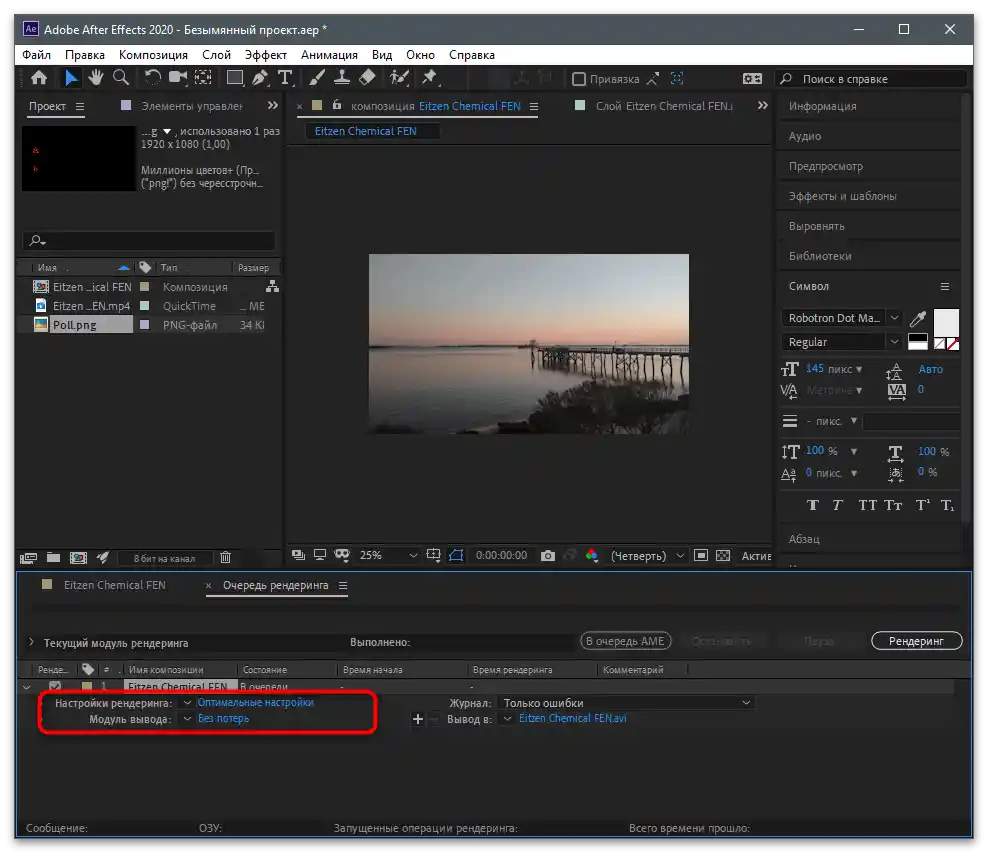
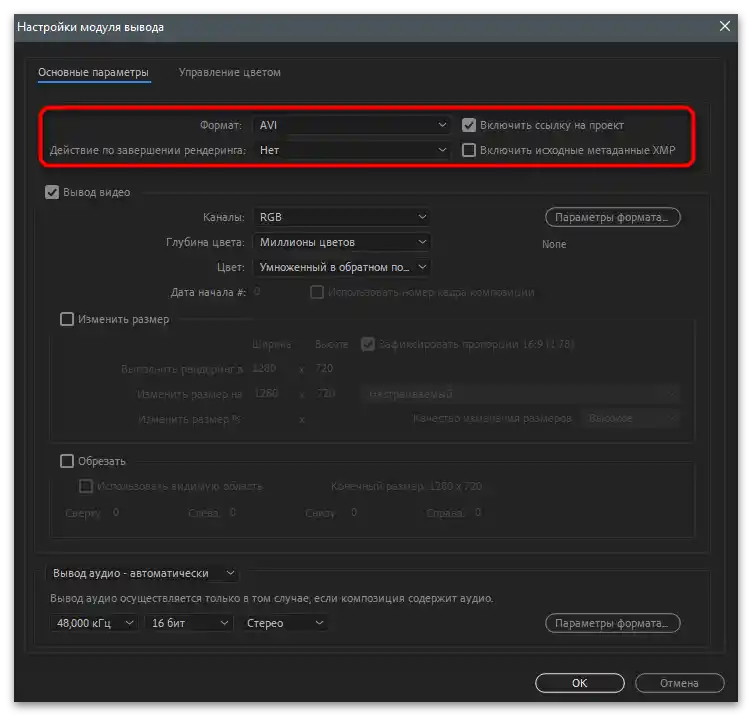
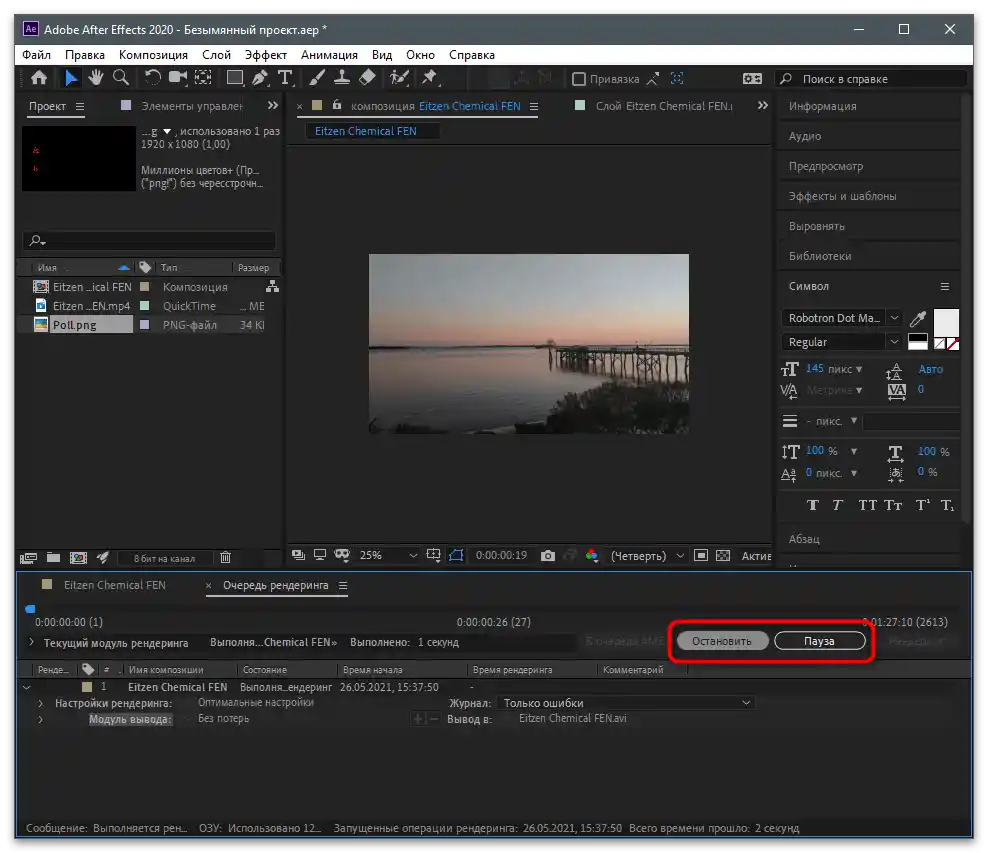
لا يوجد ما يمنعك من اختيار أي برنامج آخر مريح للتحرير، حيث يوجد العديد منها.إذا كنت تبدأ فقط في التعرف على هذا المجال، فانتبه إلى المقالة في الرابط التالي، التي تتحدث عن أكثر الحلول الموضوعية شعبية.
لمزيد من التفاصيل: برامج لتعديل الفيديو
الخطوة 3: تحميل الفيديو على القناة
تبقى فقط تحميل المادة التي تم الحصول عليها على القناة، حتى يتمكن المستخدمون من مشاهدة الفيديو وترك أصواتهم في التعليقات. للقيام بذلك، اتبع الخوارزمية البسيطة التالية:
- افتح الموقع الرسمي على الكمبيوتر، وقم بتسجيل الدخول واضغط على زر تحميل فيديو جديد.
- اسحب الملف إلى المنطقة المخصصة أو اضغط عليها لإضافة الملف عبر "مستكشف الملفات".
- حدد له عنوانًا، حيث من الأفضل الإشارة إلى أن الفيديو يحتوي على استطلاع، ويجب ترك الإجابات في التعليقات.
- قم بتغيير الإعدادات الإضافية، مع التأكد من فتح الوصول إلى التعليقات، حيث لن تصل الإجابات إذا لم يتم ذلك، ثم أكد تحميل الفيديو أو قم بجدولة النشر.